開箱 BenQ 55SW700 55吋 4K HDR 廣色域電視心得,推薦!
去年應該是真的燒了好香,報名BenQ的55SY700大型4K電視機試用活動屏雀中選,開箱試用過程中也有回饋一些意見給BenQ,所以今年BenQ推出新一代旗艦機種55SW700時,就邀請我試用開箱看看。要知道我對手邊這台用了快一年的55SY700確實多所期待,一直希望下一代機種能夠有更好的表現,所以有機會來體驗55SW700,自然是非常高興也很榮幸的一件事情。廢話不多說,以下是我的開箱心得文,這台電視機很推薦喔!
- BenQ 55SW700 外觀與遙控器
- BenQ 55SW700 重點分享與使用心得
- BenQ 55SW700 其他操作介面與功能
- 討論:BenQ 55SW700 4K HDR 黑湛屏效果如何?
- 總結:BenQ 55SW700 很值得推薦
BenQ 55SW700 外觀與遙控器
BenQ 55SW700 大型 4K HDR 電視機的外型與上一代 55SY700 幾乎一樣,我覺得主要改變在:
- 邊框由銀白色改為深灰色,髮絲刷紋更顯洗鍊成熟。
- 鋁合金金屬腳座形狀略有改變。
平常不會去重視的背板部分則可以說是與上一代 55SY700 完全一樣。
我要先說 55SW700 的一個超大改進點:開機速度好快!縮短了好幾秒!
話說我2012年底買了一個V牌的55吋電視機,畫質與顏色表現都很好,但就是開機時間實在是太久了頗讓人微詞。去年換上 BenQ 55SY700 以後,開機少了幾秒,但仍然要等一段時間,這次 55SW700 開機不到七秒就已經看到數位無線頻道的畫面與聲音,大大的縮減了等待時間,棒!
遙控器也加大了些,並且將一些原本要進入選單才可以做的事情,拉到外面來做成按鈕,所以操作起來更直觀方便了。下圖左邊是上一代 55SY700 的遙控器,這款式似乎也是過去一年 BenQ 其他電視機通用的遙控器,右邊則是這次 55SW700 的遙控器。
多了畫面比例、音場模式、影像模式、雙語、錄影、字幕、多媒體這7個按鈕。尤其這次 55SW700 標榜有多樣的音場和影像模式可以做切換選擇,所以多出這兩個按鈕就蠻好用的。
55SW700 的邊框部分繼承 55SY700 的優良傳統,真的很薄,就用一元硬幣來當比例尺囉!
若臨時遙控器沒電又需要控制電視機的功能,在背面角落還有四向鍵以及確認鍵可以應急使用。
乍看之下,背後端子的安排也與上一代 55SY700 一樣。
重點來了,55SW700 將 ARC(聲音回傳通道)從原本 55SY700 的 HDMI 1.4 端子上,移動到 HDMI 2.0 的端子上了。這是非常重要的一項改進,因為對於有 HDMI 2.0 設備的用戶來說,就無法傳遞電視機的聲音回擴大機,只好多接一條光纖線來解決。
而 55SW700 改善了這個問題,對於有使用擴大機 + HDMI 2.0 4K/60hz 畫面的用戶來說就真的只需要一條線,又可傳遞 HDMI 2.0 訊號,又能將電視機本身的聲音像是數位電視、Netflix、YouTube 傳回給擴大機,對於什麼聲音都要用擴大機+環繞喇叭來聆聽的用戶(像是我…)來說就真的方便省事了,這也才能真正發揮 ARC 的好處。
此外也可以看到,與上一代 55SY700 相同,兩個 USB 2.0,以及一個 USB 3.0/1A 供電的 USB 插座。
BenQ 55SW700 重點分享與使用心得
以下先分享 BenQ 55SW700 的重點功能給大家參考。
數位無線頻道電視
這方面的表現與上一代 55SY700 一致,只是最近剛好沒有 4K 無線頻道可以測試。之前台北世大運時公共電視台就有提供 4K 無線訊號試播,那次我也有用 55SY700 體驗了一下 4K 無線數位頻道的畫質,完全沒有問題,所以相信這一代 55SW700 也有繼承了此優異性能,不用擔心以後看不到 4K 無線數位頻道。
對上一代 55SY700 熟悉或眼尖的朋友一定很快注意到,這次 55SW700 捨棄了被很多人嫌棄到不行的標楷體字體,改用黑體字了(灑花歡呼!)。這讓所有的選單以及像是節目表的畫面質感整個大幅度提升甚多,非常好,拍拍手。
比對一下之前標楷體的 55SY700 節目表就知道差異了,以下是上一代 55SY700 的節目表,使用標楷體字體:
搜尋無線數位頻道的介面,與之前 55SY700 的明顯不同,55SW700 看起來除了字體改變之外,其實介面也改不少,所以操作的質感大幅度提升,非常有感。
動態流暢增益讓畫面看起來更平滑順暢
這個功能就是以前電視機在講的「倍頻」、「升頻」功能,藉由運算,例如把每秒30張的影片,內插「靠比對前後兩張畫面,補出來的中間畫面」後變為每秒60張,這對人的肉眼來說就會有非常順暢的效果。
我一直很喜歡這個功能所以總是持續開啟,不過這個功能也是有缺點的,第一就是有時候會內插出錯誤的畫面,導致畫面在快速移動的場景下出現奇怪的線條,這是所有這類電視機功能一定會有的代價。
第二就是啟用這功能後,需要運算才丟出畫面,延遲會大一點。對於看電影追劇的人來說沒有明顯影響,但是對於打電動的玩家來說就是一個妨礙,稍後會提到電玩模式,就包含了強迫把動態流暢增益給關閉的效果在。
影像模式分成一般 SDR 與 HDR 各七種
透過遙控器上排的「影像模式」按鈕,就可以快速切換影像效果。一般節目或訊號打開的影像模式切換如下圖:
而如果遇到的是含 HDR 訊號的畫面,則影像模式按下去會是這樣:
可以看到有 HDR 字樣的提示。一般標準畫面也就是 SDR 與高動態 HDR 畫面是分開來獨立設置,您還可以在每一種模式下再細微的更動對比與亮度。如果弄亂了也有恢復原廠設定的按鈕可以點選。以下就用藍光 UHD 碟「樂來樂愛你 La La Land」的其中一個畫面,分別拍下七種模式下的色彩表現。這七張照片全部固定了光圈、快門、白平衡,好方便大家看出七種模式確實有不同的色彩表現。
照片只是用來顯示七種模式的畫面顏色亮度差異,無法呈現出當下眼睛的視覺感,這是要先提醒大家注意的地方。
遊戲影像模式對遊戲表現很重要
其中特別要說明遊戲的影像模式這部分。不管是選擇遊戲白天還是遊戲晚上,遊戲影像模式的重點在於關掉所有電視機對影像最佳化的功能,以求得畫面在最短的時間內就可以顯示在電視機上。這對於講究遊戲中靈敏快捷反應的玩家來說,沒有 lag 的遊戲操作才是最在乎的。
根據 BenQ 說明,55SW700 的遊戲模式下可以讓畫面延遲縮短在 24ms 之內,也就是 0.024 秒,這樣短暫的時間應該是不會讓玩家有任何 lag 感的。我自己也有測試遊戲模式和一般模式下是否對遊戲的表現有幫助,以 PS4 Pro 的 GT Sport 賽車遊戲來說,好像真的在過彎與煞車的表現上變好了一點點,原來我平常玩得不好都是因為電視機畫面延遲大的關係啊~(自己技術不好找藉口)
遊戲模式又分成白天與晚上兩種模式,白天就是正常的色彩,加上有關掉各式影像最佳化的功能,使得畫面反應延遲達到最低,再加上有將暗處拉亮,提升了能見度,比較容易發現躲藏在暗處的敵人;夜晚模式則是降低了整體亮度,當夜深人靜不方便開亮電燈時就很好用。
而且若是有開啟連動聲音功能,則夜晚遊戲模式還可以自動讓聲音的動態範圍降低,這也是非常方便的功能,詳見後段關於夜晚模式段落的介紹。
以下分享幾張 SONY PS4 Pro 的 4K HDR 遊戲畫面,三個遊戲都是同一場景且固定了相機快門、光圈、感光度以及白平衡(可觀察不管是哪一張照片,電視機後方牆壁的顏色亮度是一致的),藉此來比較看看遊戲白天與遊戲晚上兩個模式的畫面差異:
由於相機電子感光與人類生物感光的特性不同,照片僅能反應亮度的差異,但是與實際肉眼所看到的效果仍有諸多不同,這是要提醒大家的部分。譬如,也許你覺得上面這些照片中有部分過曝的現象,其實現場看是完全沒有的。這是因為我固定了相機的拍攝條件所致,請不用有 55SW700 過亮導致失去細節的疑慮。
一併提供 PS4 Pro 接上 55SW700 並且有啟用 55SW700 HDMI 2.0 增強模式下所獲得的影像資訊:
內建 Netflix 支援 4K HDR!
這次 55SW700 支援 Netflix 的 4K HDR 畫面了!這個可是大躍進啊!
雖然上一代 55SY700 的 Netflix 有支援 4K 畫質,但是 55SY700 本身的 HDR 顯示特性卻無法在 Netflix 上一併發揮,殊為可惜。這次 55SW700 的 Netflix 直接就可以支援 4K HDR 顯示,真的是太棒了!
只要你的 Netflix 會員資格有到最高方案,那麼有了 55SW700 就可以直接收看 Netflix 的最高畫質與色彩表現,不用仰賴 Google Chromecast Ultra、XBOX One S、XBOX One X、PS4 Pro 、Apple TV 4K 這些設備,直接用 55SW700 的遙控器就可以舒服的操作 Netflix,而且能充分發揮 55SW700 的 4K HDR 畫質,歡呼!
內建 YouTube 支援 4K 播放
這一點與上一代的 55SY700 是一樣的,不過介面因為換成黑體字,操作質感就好很多。
要是 YouTube 還可以一併支援 4K HDR 就更棒了,不知道這次 55SW700 有沒有機會透過日後升級 firmware 來獲得此功能呢?希望 BenQ 工程師能聽到我們的聲音啊!
主畫面常用選單可自訂
你可以把常用選單功能自訂到主畫面來,譬如我最常用的是 HDMI2,因為接這裡有 ARC 可以與擴大機雙向溝通,所以就自訂主畫面,把 HDMI2 放到最前面來。
除此之外,下面要介紹的內建應用程式也都可以自訂到主畫面,很自由,這個是比上一代 55SY700 要方便且貼心的地方。
應用程式與遊戲
除了剛才介紹過的 Netflix 與 YouTube 外,55SW700 還內建許多其他 APP:
我建議有 55SW700 的人先進入 AccuWeather 這個 APP 設定一下地區,譬如下圖我設定在台北市,那麼以後 55SW700 的主畫面中央上方就會顯示目前的天氣了,可參考前一段的主畫面圖。
抓幾張其他 APP 的畫面給大家參考:
也有內建遊戲:
畫面是蠻精美的,但必須很誠實的說,這些遊戲都非常的「輕量化」,在音效搭配上也比較不生動。
倒是其中內建的 LiTV 是我第一次看到,裡面全部都是合法影視戲劇電影,想追劇的話就要付費。
可讓 Android 直接投影所有畫面到電視機上
這個投影功能是 Android 專屬,iOS 裝置想要達到一樣的效果需仰賴 Apple TV 的協助。
打開 Android 手機或平板,找類似下圖這個 Play To 的功能:(以下畫面取自 ASUS PadFone S 手機)
只要手機與電視機共處同一網路,就可以在手機上出現找到了 Smart TV 的字樣:
接著點選下去就會開始連線:
之後手機是什麼畫面,電視機也是什麼畫面:
橫過來顯示,電視機的畫面也會自動轉過來。
這個功能很適合拿來做簡報投影,或者對一群在電視機前面的人示範操作手機。不過由於投影畫面上去有時間差,就不適合看著電視機做即時操作,例如玩電動就是相當不適合的,除非你是專注於操作手機,然後電視機的畫面是玩給大家看,那就勉強還可以;若是看著電視的畫面想要在手機上輸入操作,那根本就會因為超大的延遲效應而玩不下去。
可在行動裝置上選好影片後再播放
透過遙控器上下左右來選擇影片的方便性還是不如在手機上操作,而且手機上打字輸入關鍵字找影片也更直觀好用,所以 55SW700 可以和 Android / iOS 手機平板配對 Netflix 與 YouTube 的投影。只要在行動裝置上的 Netflix 或 YouTube 選好想要播放的影片,確認行動裝置與電視機在同一個網路下,點選行動裝置上的投影圖案,影片就可以交給電視機播放。
這個效果不同於上述 Anyview Cast 喔!Anyview Cast 是將手機的畫面整個 mirror 到電視機上,而在 APP 選好影片再投影到電視機則是將播放的工作完全交給電視機,行動裝置是不負責影片傳輸及解碼的,變成單純是一個選台器遙控器的概念。也因為真正在負責播放影片的是電視機,所以畫質比 Anyview Cast 要更好,是個十分方便的功能。
Android YouTube 可以直接喚醒電視
這個也是 Android 設備的專屬功能,iOS 目前還沒有辦法提供。
在電視機關機的情況下,如果 Android 手機或平板與電視機共處同一網路,打開手機的 YouTube,會發現 YouTube 上那個投影符號還是找得到電視機:
點選下去,就會發現電視機自動開機了,接著很快的切到 YouTube 開始播放影片,這還真方便啊!
我觀察過,55SW700 在關機狀態下,iPhone 這類的 iOS 設備即使打開 YouTube APP,也還是找不到 Smart TV 這個裝置,自然也就無法喚醒電視機。
低藍光模式
我個人是傾向追求畫質的人,比較不會有機會來使用這個低藍光模式,不過民間一般認為低藍光模式確實能對眼睛比較好(這方面有待醫學證實)。不同的低藍光模式就是逐步減少藍色的比例,而畫面則會越趨向於偏黃。
在上一代的 55SY700 時,低藍光模式在 Netflix、YouTube、內建播放器這三種模式下無法直接被呼叫出來設定,而是要進去選單逐步點選,略微不方便。而 55SW700 則改善了這個操作體驗,不論是在哪一個工作模式下,都可以直接按下遙控器上的「低藍光」來呼叫出低藍光選單並且快速切換,著實方便不少。
多媒體播放支援外掛字幕檔與切換音軌
55SW700 內建的多媒體播放功能,可以播放插在 55SW700 上的 USB 隨身碟(例如下圖的 Ext 64GB 是我插上去的 USB 隨身碟),或者透過 DLNA 播放家中網路裝置內的影片。至於 PVR 是用來播放 55SW700 錄下的影片檔案用,下一段詳述。
我家裡有 Synology 群暉的 NAS 網路儲存裝置,並且有安裝「媒體伺服器」這個套件,就能輕鬆的以 DLNA 方式,讓 55SW700 來播放我 NAS 內的影片、音樂、照片。
以下這些照片都是透過 55SW700 的多媒體播放器,以 DLNA 方式讀取 Synology NAS 內的檔案:
原本以為 55SW700 如之前 55SY700 一樣不能處理外掛字幕檔,沒想到竟然是可以的。
mkv 檔 + ass 字幕檔:
mkv 檔 + sub & idx 字幕檔:
mkv 檔音軌是 Dolby Digital 時右上角會提示 Dolby 符號:
mkv 檔中若有兩個音軌(例如下圖是國語與粵語)可以正常切換:
另外我還測試了是 DTS 音軌的 mkv 檔,雖然不會有任何提示,但其實 55SW700 本身可以解碼並且聽到聲音。
ass 字幕檔中若有文字大小、圖形、顏色等變化,均不會有正確反應。據我所知許多的獨立的 Android 播放器也都是這個程度,很少有能夠正確處理 ass 字幕檔特效的機種。
所以就 55SW700 本身在 USB 上的播放能力來說,已經足以取代許多外接的 Android TV 盒了。
這是在多媒體播放影片時按下遙控器「資訊」時的畫面,如果這裡還能多提供目前影片是一般 SDR 還是 HDR 影片的資訊就更完美啦!
這是多媒體播放照片時的畫面,可惜似乎沒有針對照片放大局部及旋轉方向的功能,陽春了點。
手冊上建議如果是插上 USB 隨身碟時,該隨身碟最好是使用 FAT32 格式,不過像我這個 64GB 的隨身碟怎麼辦呢?FAT32 只能最大到 32GB,所以我這個隨身碟是格式化成 NTFS,而且令人驚喜的是,55SW700 其實是支援 NTFS 的,拍拍手!
錄影與時間平移
針對電視節目(無線或有線訊號)可以做錄影,也可以啟用時間平移功能後,隨時對著正在播放的電視節目按下暫停,然後去上個廁所或喝個水,回來繼續播放。這是小時候看電視時完全想像不到的神奇效果,拜現在科技進步,透過一邊播放一邊錄影就可以做到了。
要使用錄影/時間平移功能,首先就是需要接上 USB 儲存裝置,並且經過測速認可後才能啟用。
若是要錄影的話,看以下畫面就知道 55SW700 的錄影功能還蠻完整的,可以做到預約定時循環錄影,太方便啦!
錄下來的影片就用內建的多媒體→PVR功能播放即可。
我有將錄影下來的檔案拿到電腦上觀察,就算改了附檔名也是沒辦法播放,所以是 BenQ 55SW700 自己的錄影格式,只能在 55SW700 上播放了。
啟用「時間平移」功能要先決定最多用掉多少緩衝空間,選擇越大的容量,表示可以緩衝暫停越久的電視節目。
平移啟用後就可以隨時對著正在播放的電視節目暫停了。
BenQ 55SW700 其他操作介面與功能
以下提供 BenQ 55SW700 的各個選項畫面,這對很多人來說是一種快速瞭解電器產品功能的方式,我自己很瞭解 ![]() 因為我就是這樣的人。
因為我就是這樣的人。
影像部分
其中「連動聲音模式」是表示某些影像模式會連帶改變聲音模式。譬如夜晚模式的影像除了亮度降低之外,啟動「連動聲音模式」下,聲音也會自動改為「大聲的沒那麼大聲、小聲的沒那麼小聲」,專業一點的講法就是將聲音的動態範圍壓縮,避免夜深人靜時突然來的大場面音效吵到了鄰居或家人。這是一個非常貼心實用的設計,再給大拇指!
聲音部分
看到上圖一定有人會問總絢音、總恆音、總環音是什麼,分別解釋如下:
總絢音:BenQ 55SW700 本身內建四個低音以及兩個中高音喇叭單體,每聲道12W的輸出功率,在客廳內要展現大動態音量是毫無問題,不過受限於喇叭單體本身的自然表現,在低頻與高頻部分是比較弱的。而開啟總絢音以後,我自己聽的感受是加強了高頻與低頻的表現,音樂更好聽,人聲更自然,低頻更豐沛,是一個一旦用了就回不去的功能,適合沒有外接擴大機音響的用戶使用。只是前面說過,我是一個一定要讓所有聲音從額外擴大機音響輸出的人,所以總絢音這個功能對我來說就沒有直接的用處,但我真的很推薦客廳內只有 55SW700 電視機沒有其他外接音響設備的人,此功能一定要啟用,聲音改善真的蠻多的。
總恆音:這個就是深夜模式會用到的聲音動態範圍壓縮,適合夜深人靜時使用,讓大聲的沒那麼大聲,小聲的沒那麼小聲。
總環音:透過演算法將聲音特性改變後輸出,讓聆聽者彷彿置身在環繞音場中,這個功能對於看電影的人來說很棒,可以提升臨場感,同樣是適合沒有其他外接音響設備的人使用。
聲音的進階設定中,喇叭部分可以選擇「顯示器喇叭、ARC、關」:
選擇 ARC(Audio Return Channel) 就是適合有外接音響擴大機的人使用。前面提到,透過一條 HDMI 線連接擴大機與 55SW700 的 HDMI-2 端子,就可以回傳 55SW700 本身產生出的聲音像是數位無線頻道、Netflix、YouTube 等。
透過遙控器上排的聲音模式按鈕可以快速改變聲音表現:
網路部分
BenQ 55SW700 支援有線網路與無線網路連接,對於現在的智慧連網電視機來說實在是太重要了,不然怎麼看 Netflix 或 YouTube 啊!
55SW700 的有線網路支援到 100Mbps 的傳輸率,我自己是用這個部分來連接上網,畢竟有線網路的速度與穩定度還是遠優於無線網路。
但不是每個人都方便使用有線網路連接,55SW700 支援 802.11B/G/N/AC 等常見的無線網路規格,自然也支援 5GHz 頻段的無線網路傳輸。
若您家中的無線網路基地台與電視機之間沒有其他障礙物,強烈建議您考慮以 5GHz 頻段來連線,因為目前使用 5GHz 頻段的設備較少,理論上這個區域有比較乾淨且不容易發生網路碰撞的優勢,對於需要穩定持續傳輸 4K 影像的用戶來說就非常重要。
5GHz 的弱項是穿透物體後訊號大幅度衰減的問題。講個題外話,我台灣大哥大手機 4G (這裡 4G 是指第四世代) 使用 700Mhz,這比常用的 1800/2100MHz 頻率在穿透物體後能保有更多的訊號,且低頻率的無線訊號在空間中繞射折射的效果也較佳,所以自從我用 4G 手機後,在公司的電梯內依然可以正常通訊上網,之前 3G/3.5G 時代反而辦不到,因為那時候使用的無線頻率高啊!1800MHz 都穿不透電梯,更不要說是 5000MHz 這種 5G 頻段了。所以我才會強調,若電視機與您家中無線基地台之間沒有障礙,就用 5G 頻段來連線,有障礙物的情況下可能還是 2.4G 頻段有較佳的表現。
系統部分
節能功能是透過讓顯示器亮度降低來達到省電的效果,但是畫面變暗會覺得觀賞吃力,要不要用就看個人了。
對於 CEC 設備連動有興趣的人可以參考一下這個畫面,我的 Onkyo 擴大機和 Google Chromecast Ultra 都有被偵測到。
不過,CEC 設備連動一直以來都有不同廠牌之間搭配的相容性問題,有需要使用的人務必要有心理準備,有可能會有連動不如預期的情況發生。還好連動這種事情不是必要的,若真有相容性問題,不要用就是了。
55SW700 選單介面的介紹就到這裡。接下來分享 55SW700 的功能與特色。
畫面比例
畫面比例顧名思義就是改變畫面的長寬比例。例如有些人不在乎 4:3 畫面拉成 16:9 的變形,只是想要畫面看好看滿,就可以用這邊切換。又或者是電影可能是 21:9 上下有黑邊,也可以利用電影畫面縮放功能,放大中間的部分,犧牲左右兩邊不看,這樣也比較接近滿版效果。不過這個時候就要注意字幕有可能被擠出畫面外,看情況斟酌使用囉!
資訊鈕可顯示目前訊號格式或影片格式
比較進階的玩家可能會需要或想知道目前的影像模式及相關資訊,遙控器上的「資訊」就很好用。例如我播放「樂來樂愛你」的藍光 UHD 4K 影片,就可以確認目前電視機真的是接收到 4K HDR 訊號,如上圖。
又或是我用 PS4 Pro 玩最新最夯的 GT Sport 遊戲,也可以確認是 4K HDR 訊號:
可惜不能提供現在是 RGB 模式或是 YCbCr 模式的資訊,有些玩家是很在乎的。
如果是在看電視機內建的 Netflix,按下「資訊」後可以知道目前的網路流量,以及對應的畫面解析度。例如下圖通常是影片剛開始播放時,流量緩衝還不夠,所以只能以 720P 解析度觀看。
隨著緩衝的資料足夠,流量也提升到 11.44Mbps 以及 4K 解析度:
同樣是 4K 解析度的 Netflix 畫面,流量也可能高到超過 15Mbps。
Netflix 是建議家中的網路下載能力要有 25Mbps 以上才可以穩定收看 Netflix 的最高方案。
提醒:要收看 Netflix 必須擁有 Netflix 串流方案的會員資格。能否以超高畫質播放會與您的 Netflix 訂閱方案及網路頻寬有關,詳情請參閱 https://help.netflix.com/legal/termsofuse。
討論:BenQ 55SW700 4K HDR 黑湛屏效果如何?
Netflix 和 YouTube 這些 4K 訊源雖然取得方便,但他們都壓縮的比較厲害,對於畫面細節的演繹不夠精緻細膩,所以透過 55SW700 內建的多媒體介面來播放 USB 隨身碟上的高畫質檔案是最快可以瞭解這台電視機究竟有多厲害的最快方式。那要怎麼取得高畫質的檔案呢?一年前我是去 http://demo-uhd3d.com/categorie.php?tag=hdr 下載 4K HDR 檔案回來在 55SY700 上播放,不過一年過去了,demo-uhd3d 網站上可下載的 HDR 示範影片大幅度減少,還好現在有新的網站 http://4kmedia.org/tag/hdr/ 可以下載好多 4K HDR 的示範影片。
雖然絕大多數的影片都是來自其他電視機大廠所製作,但是透過這些專業製作的 4K HDR 影片,也同樣能夠展現 BenQ 55SW700 的畫質優勢。
BenQ 55SW700 黑湛屏 10bit 面板功不可沒,面板原生對比度達 4000:1,亮度可達 450nits,可顯示十億色的真實色彩,這確實讓 55SW700 的色彩表現有更深更廣的效果,尤其是漸層色這部分的平順演繹是我最欣賞的部分。再來就是黑色的部分真的夠黑,這應該是黑湛屏面板有搭載分區調光技術的關係,才能夠在黑色的部分表現的如此令人激賞,並且突顯出其他色彩的對比及濃郁感。
有人說亮度要達 1000nits 才是真 HDR,但我覺得是一分錢一分貨的道理,那些真的可以達到 1000nits 亮度的 55 吋電視機售價大概可以買兩台以上的 BenQ 55SW700。
第二就是我想舉個例子。大部分 32 吋以下的電視機,面板解析度可能僅有 1366×768,但還是可以顯示 1080P 也就是 1920×1080 解析度的訊號,雖然顯示上有把 1920×1080 縮到 1366×768 而無法完整顯示 1080P 畫面每一個細節的現象,但能夠以合理的價錢讓大家看到內容色彩正確的畫面,這比看到畫面中的每一個點要來得更重要不是嗎?
兩週前我站在日本仙台 Yodobashi 電器行的電視區仔細看過各家頂級旗艦又昂貴的 4K HDR 電視機,很多示範畫面都可以在我剛才提到的 4kmedia 網站下載到,我用力的記下了當時看到的畫面感覺,回來用 55SW700 再看一次,發現雖然色彩還是或多或少的有些差異,但是 55SW700 確實已經非常接近那些昂貴的國外機種了,再考慮 55SW700 的價格,則顯得十分超值啊!
總結:BenQ 55SW700 很值得推薦
整理 55SW700 的重點給大家參考:
比起上一代55SY700的改進處:
- 介面字體由標楷體改為黑體字,質感提升
- 介面重新打造,操作更直觀方便
- 開機所需時間縮短
- ARC從 HDMI 1.4 端子改為由 HDMI 2.0 端子提供
- 低藍光按鈕全時可用,之前在Netflix/YouTube時需進入選單才能設定
55SW700的優點:
- 4K HDR 的黑湛屏,色彩優異
- Netflix 提供 4K HDR 播放能力
- 影像模式可連動聲音模式,效果切換更快速方便
- Android 裝置可直接喚醒電視機,減少操作步驟
- 可在手機平板上選好 Netflix / YouTube 影片後由電視機播放
- 遊戲模式提供低延遲的畫面顯示
- USB支援非官方承諾的NTFS儲存格式
- USB播放影片時支援非官方承諾的DTS音訊解碼能力
- USB播放影片支援外掛字幕檔以及切換音軌
55SW700待改善處:
- 多媒體下若能提供更多影像格式資訊會更好
- YouTube 不能像 Netflix 一樣也做到 4K HDR 播放能力(2018/03/01 後可以播放 YouTube HDR 影片了,詳見 65SW700 開箱文)
整體來說 BenQ 55SW700 電視機非常值得推薦,光是畫質顏色好、Netflix 提供 4K HDR 播放能力,以及影片支援外掛字幕和切換音軌等功能,應該就已經甩開其他國產電視機一大截了。也因為補足了 55SY700 許多未臻完美的地方,使得 55SW700 成為更加洗鍊的產品,讓我真心喜歡且欣賞這一台電視機,也更可以放心的向大家推薦這台 BenQ 55SW700 4K HDR 電視。










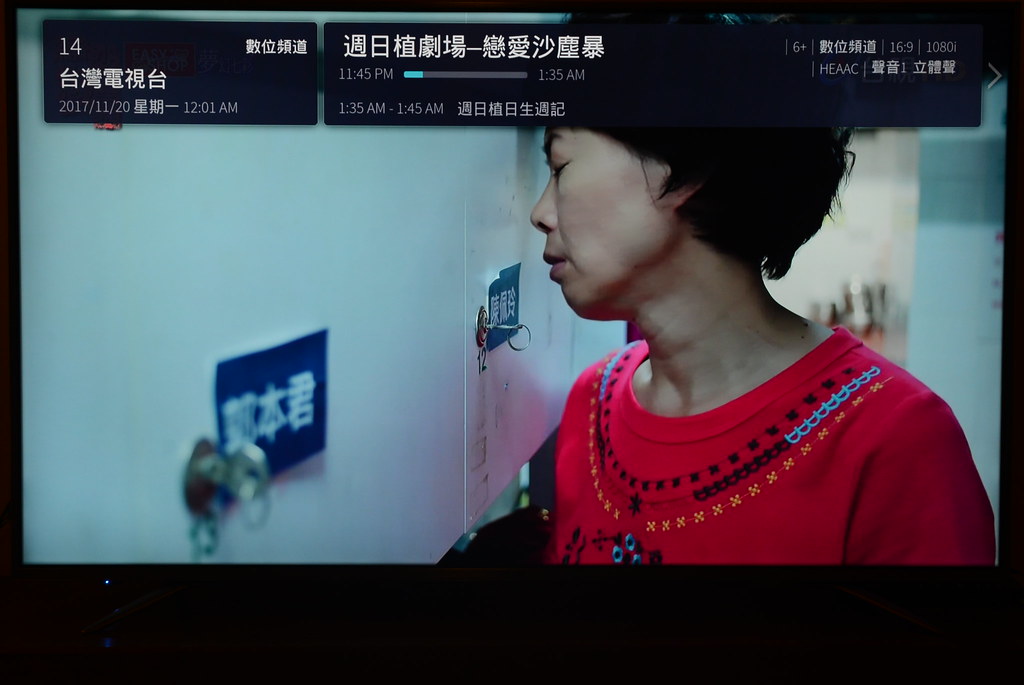
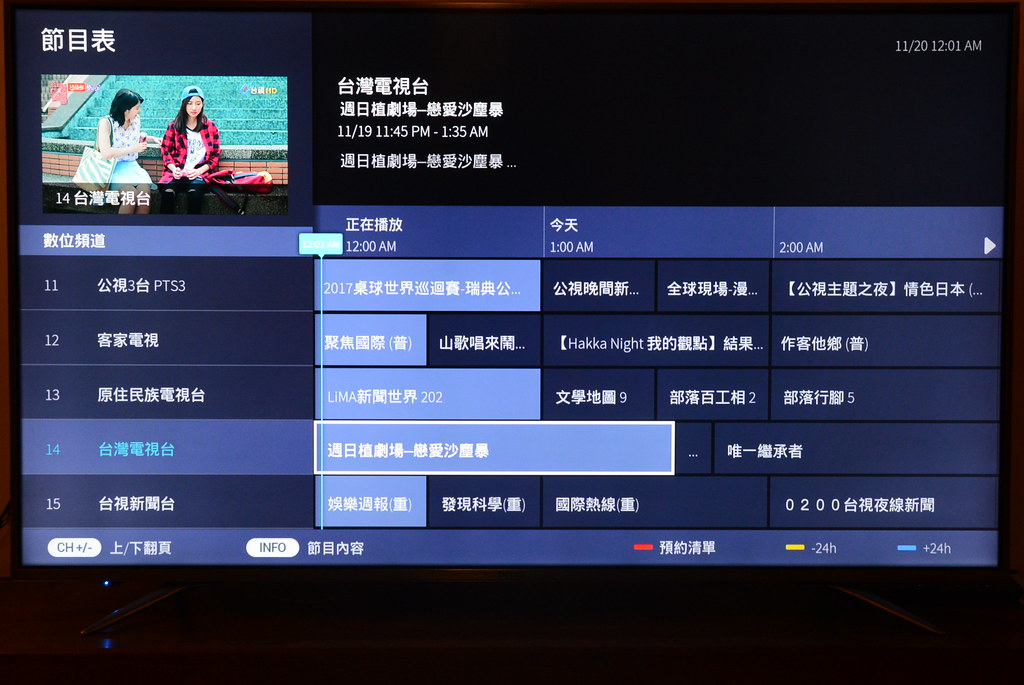
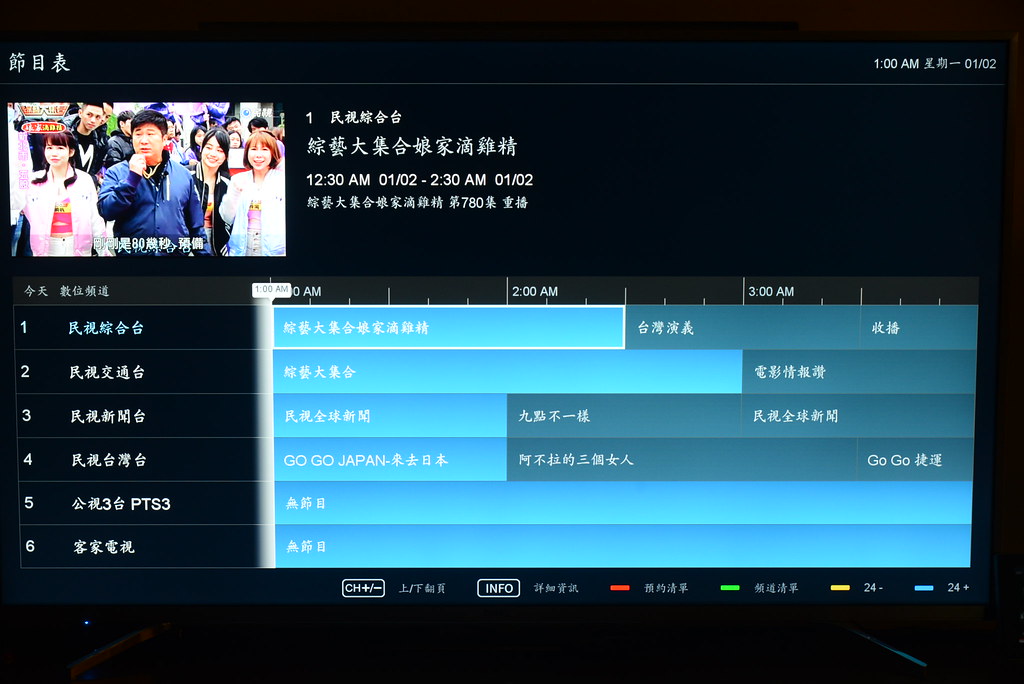
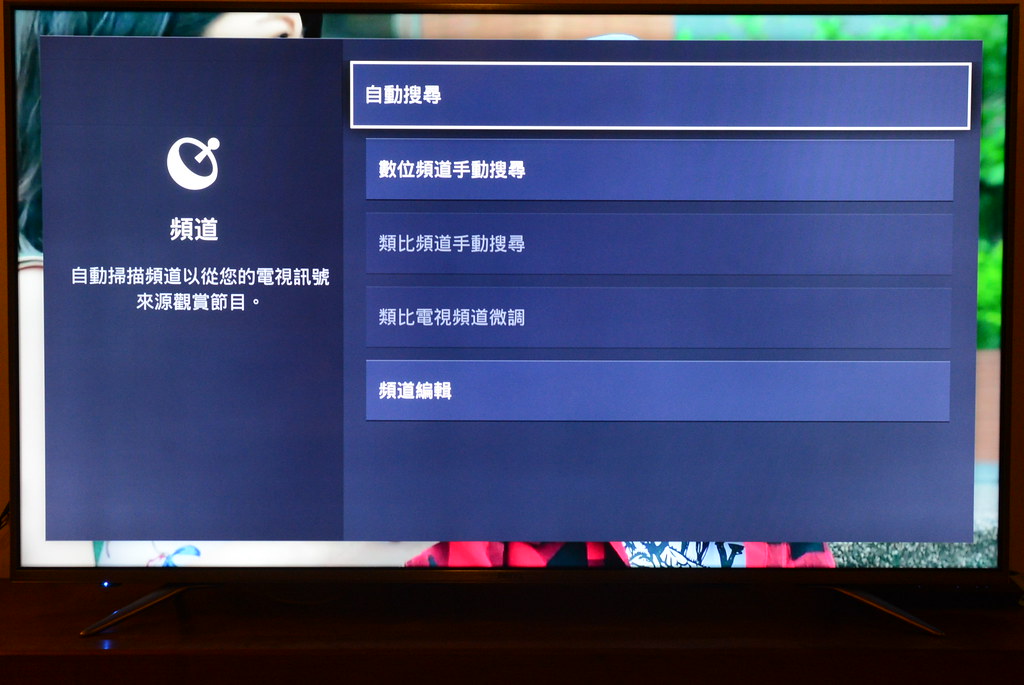
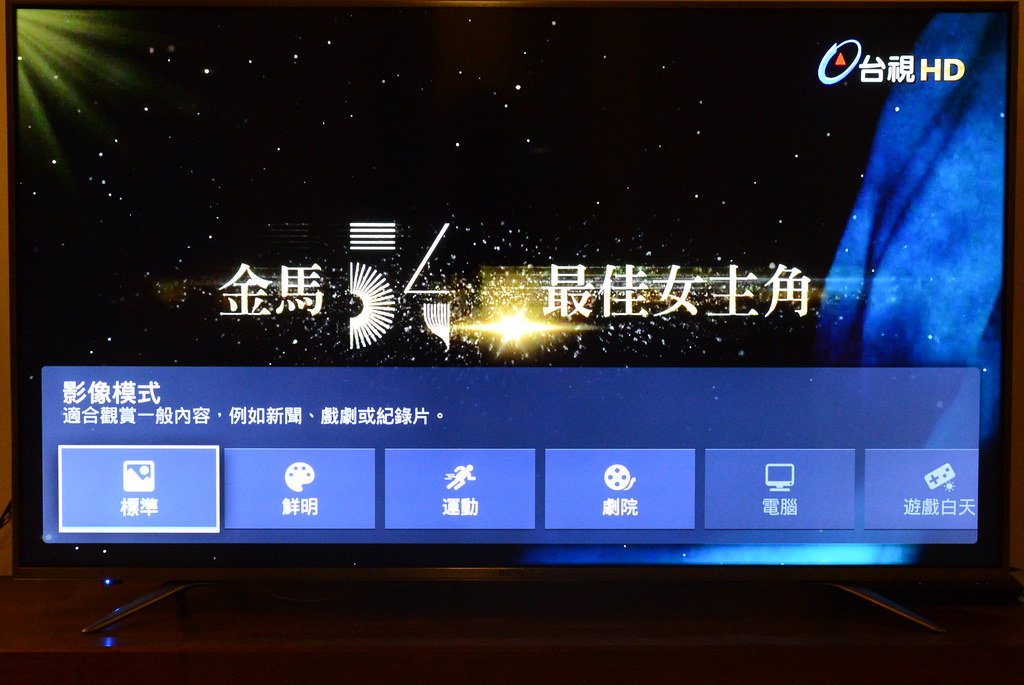
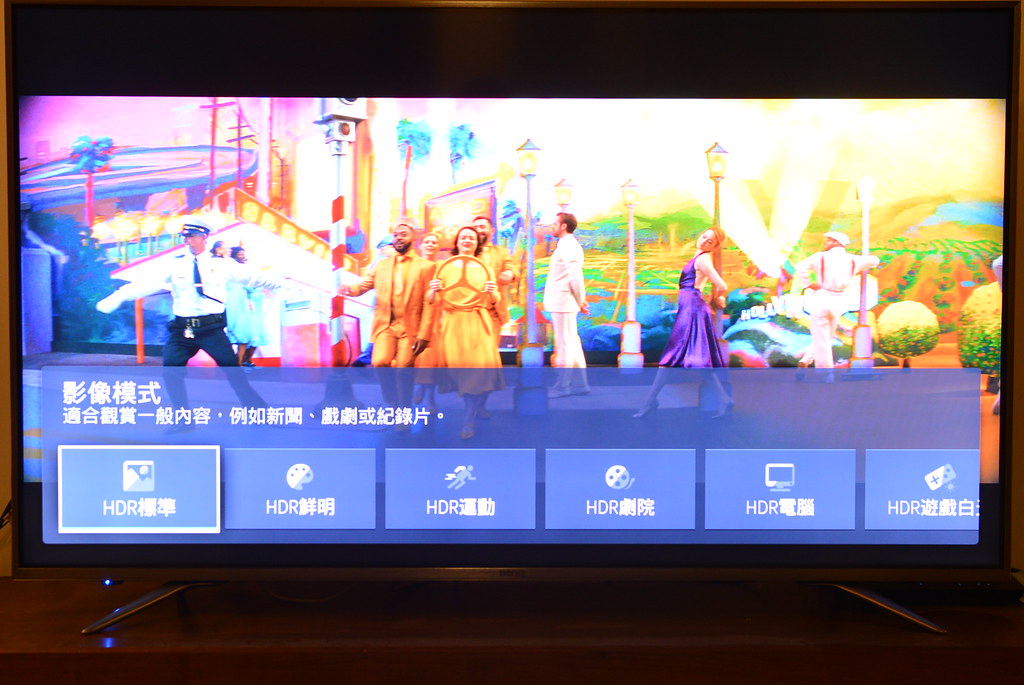
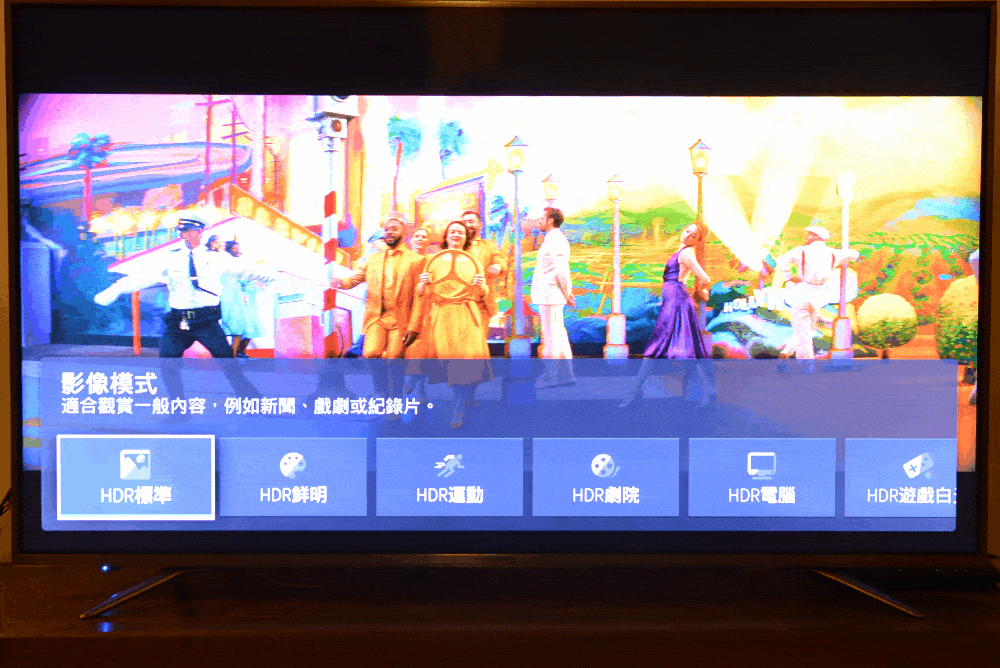
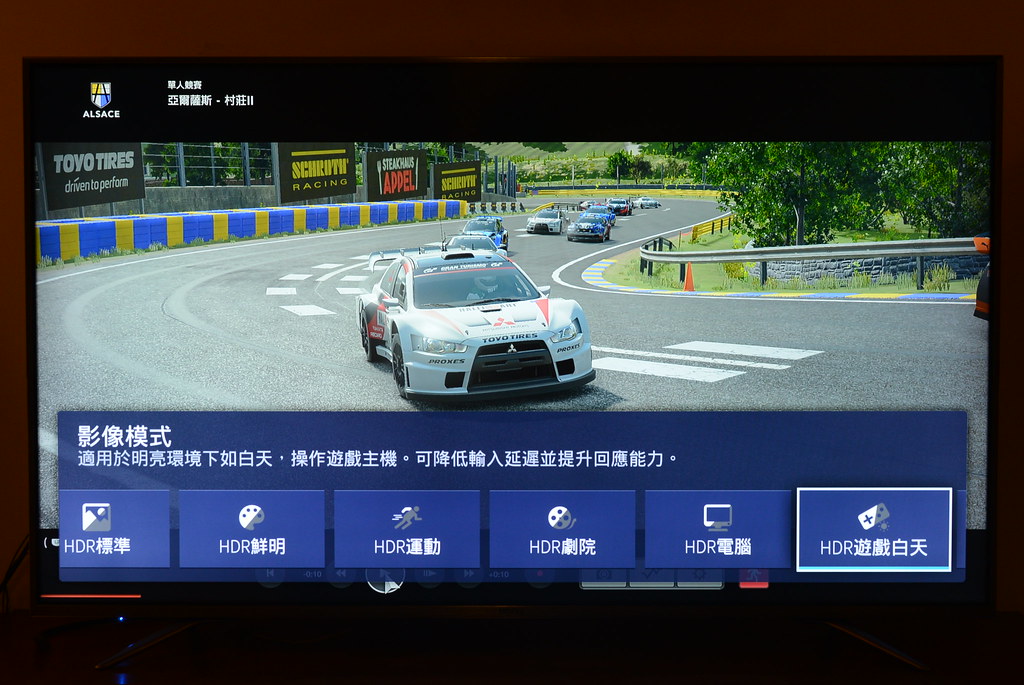
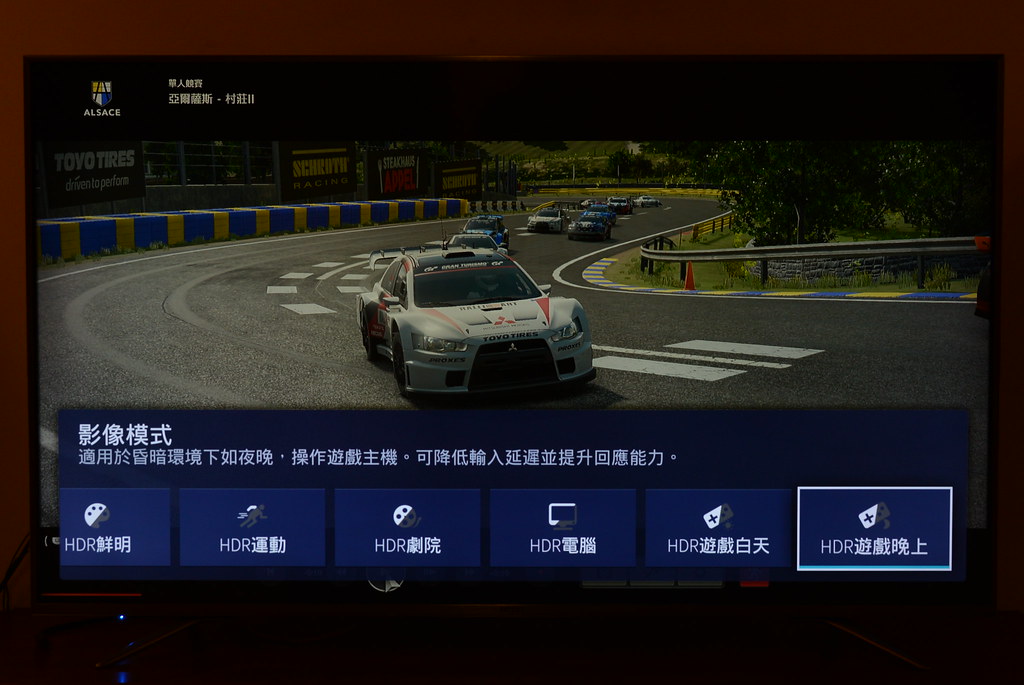
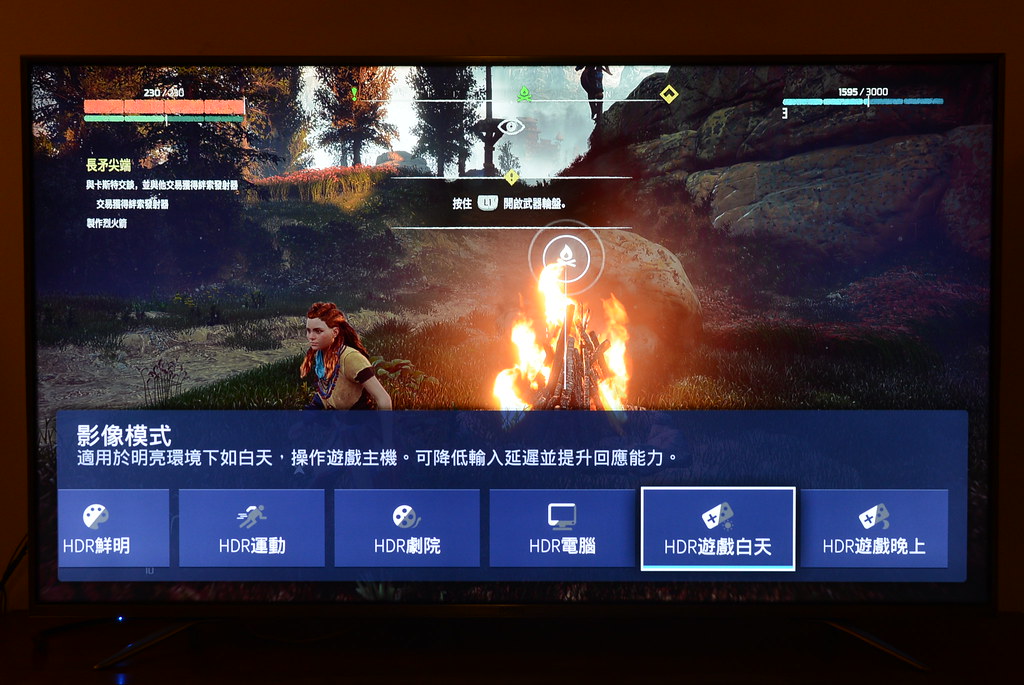
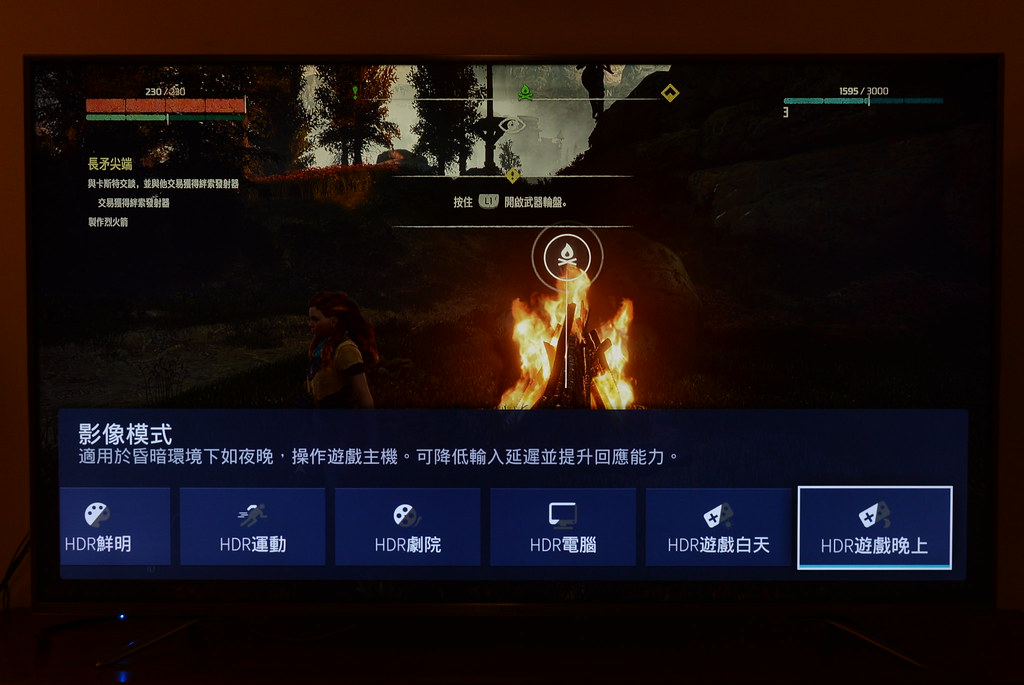
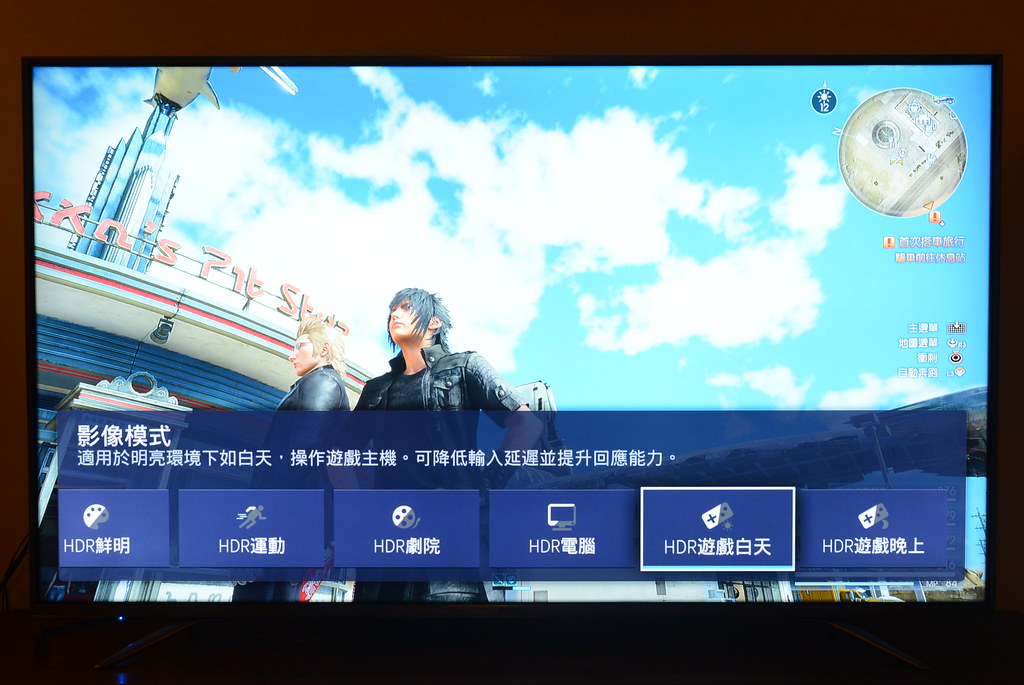
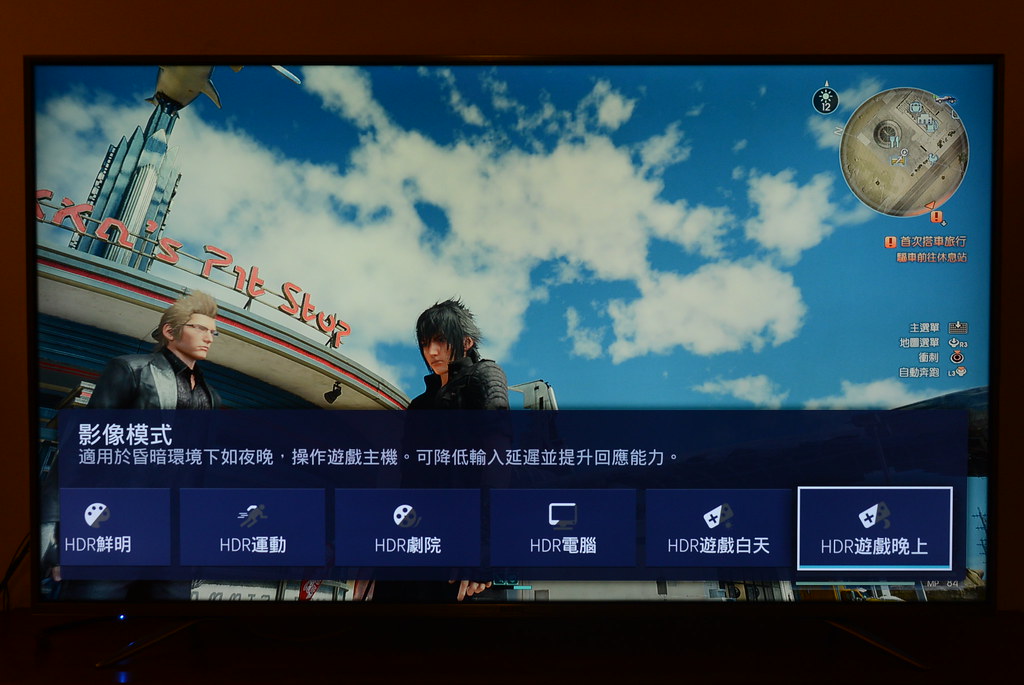
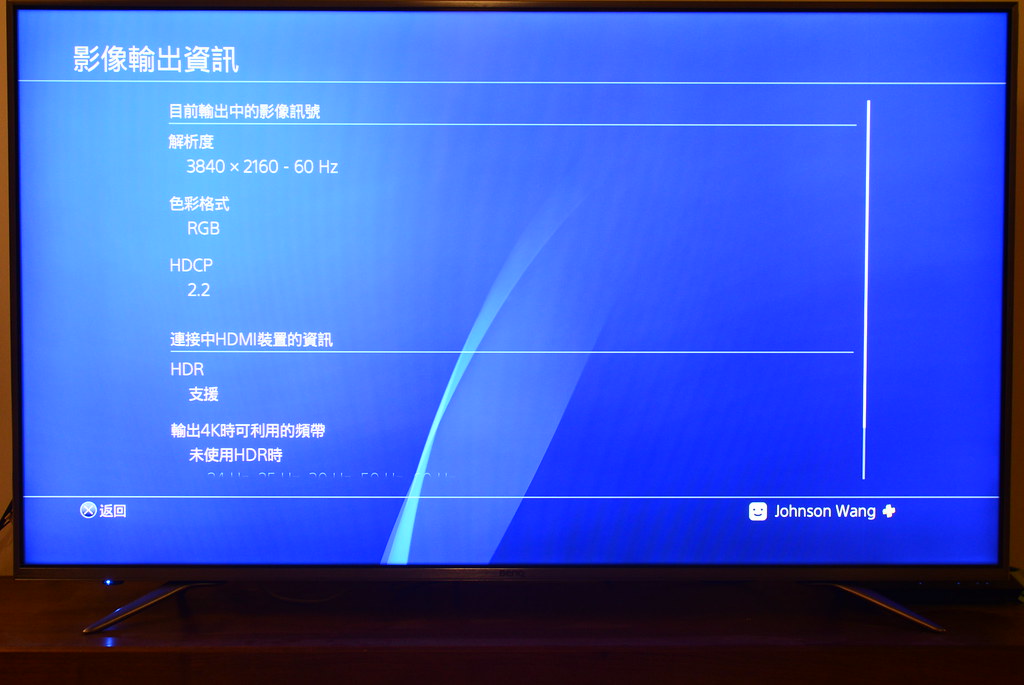

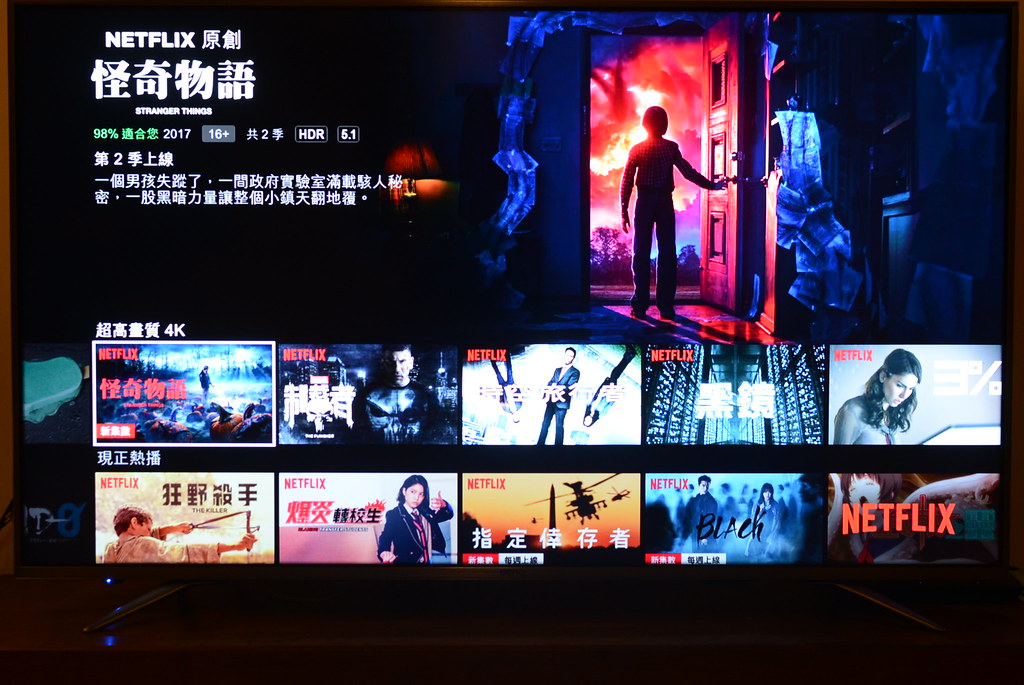
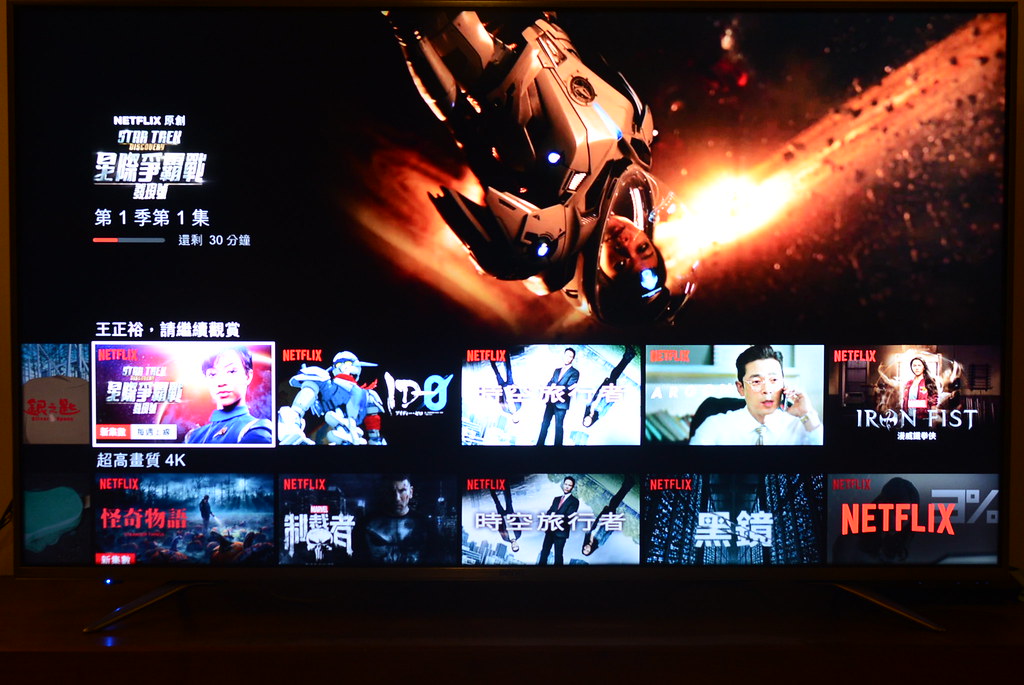
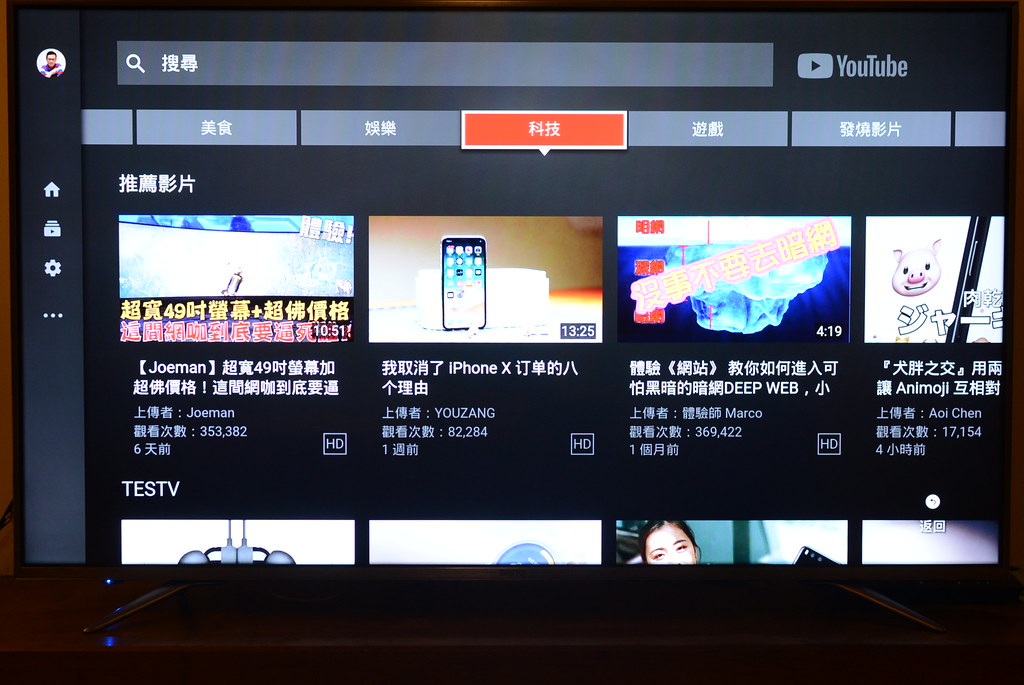

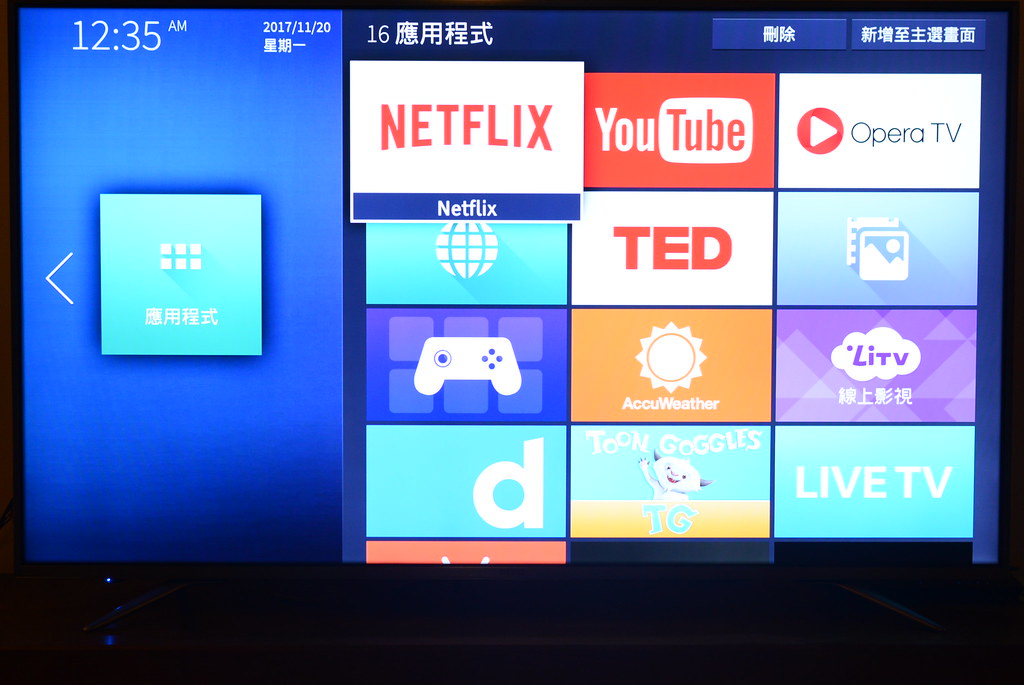
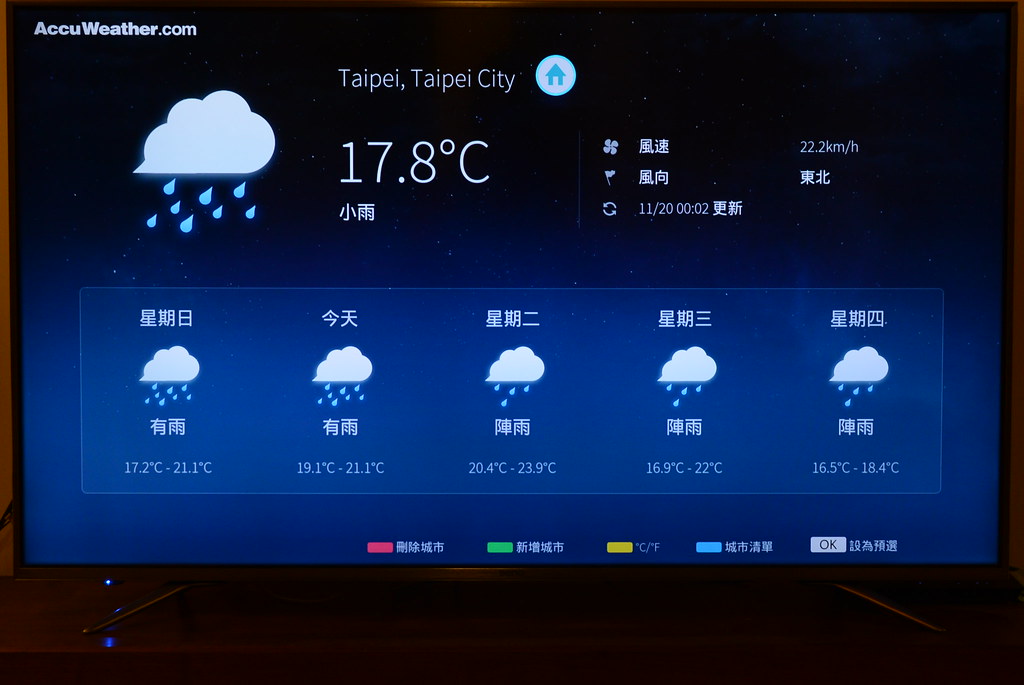
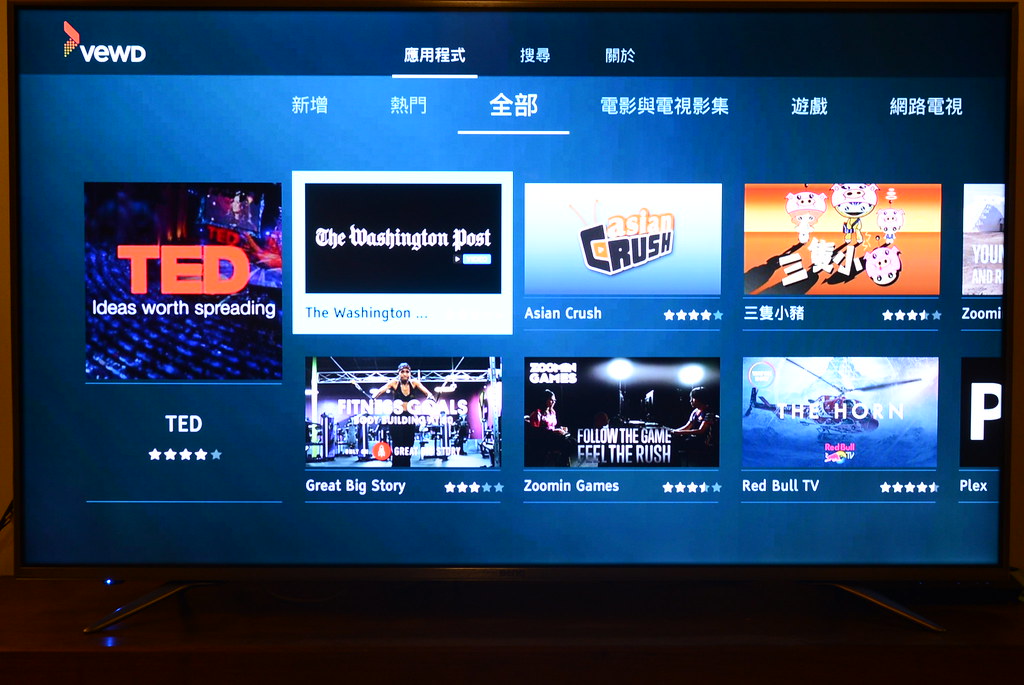
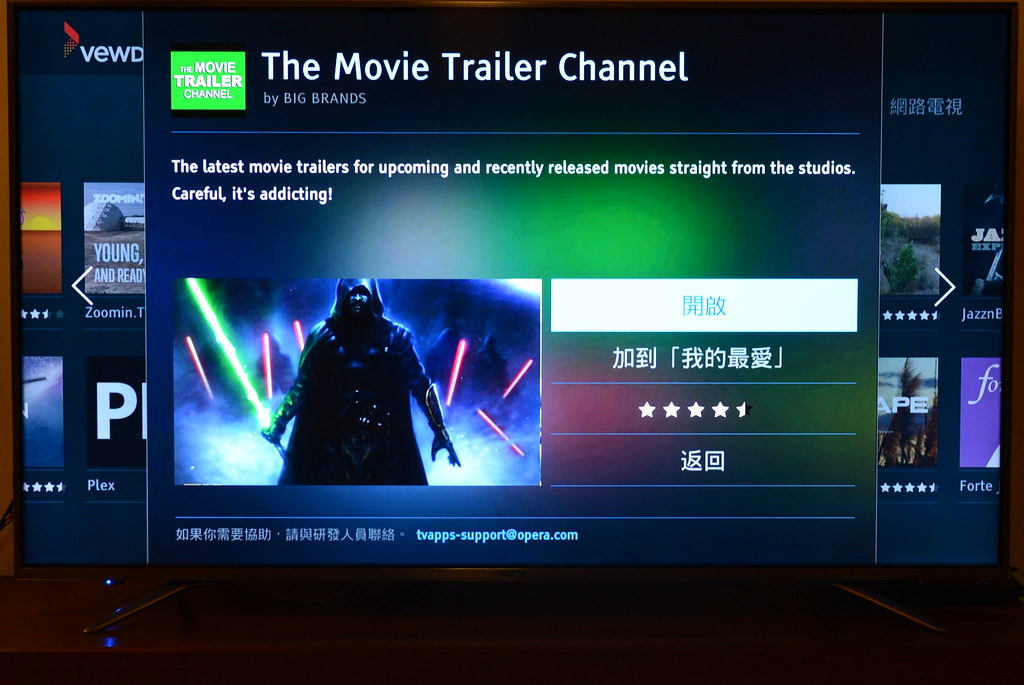
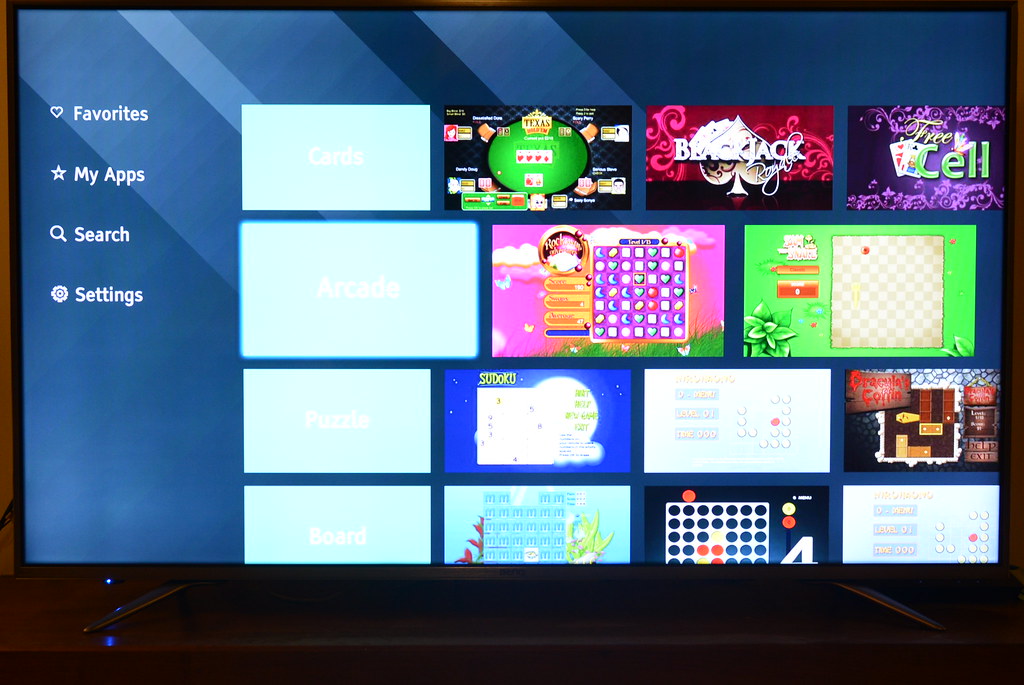

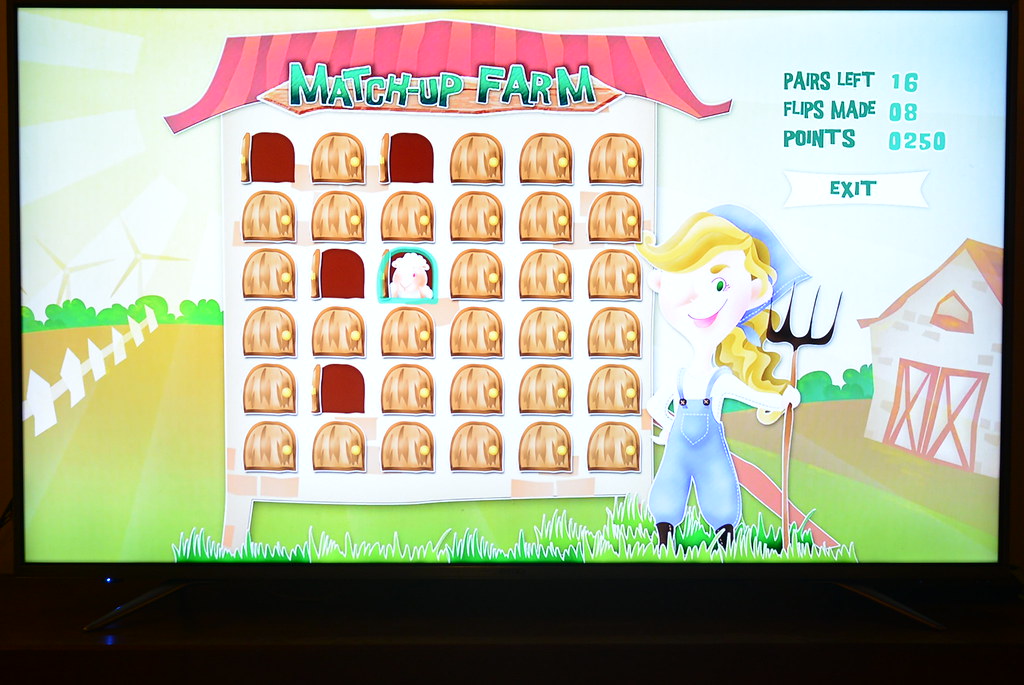
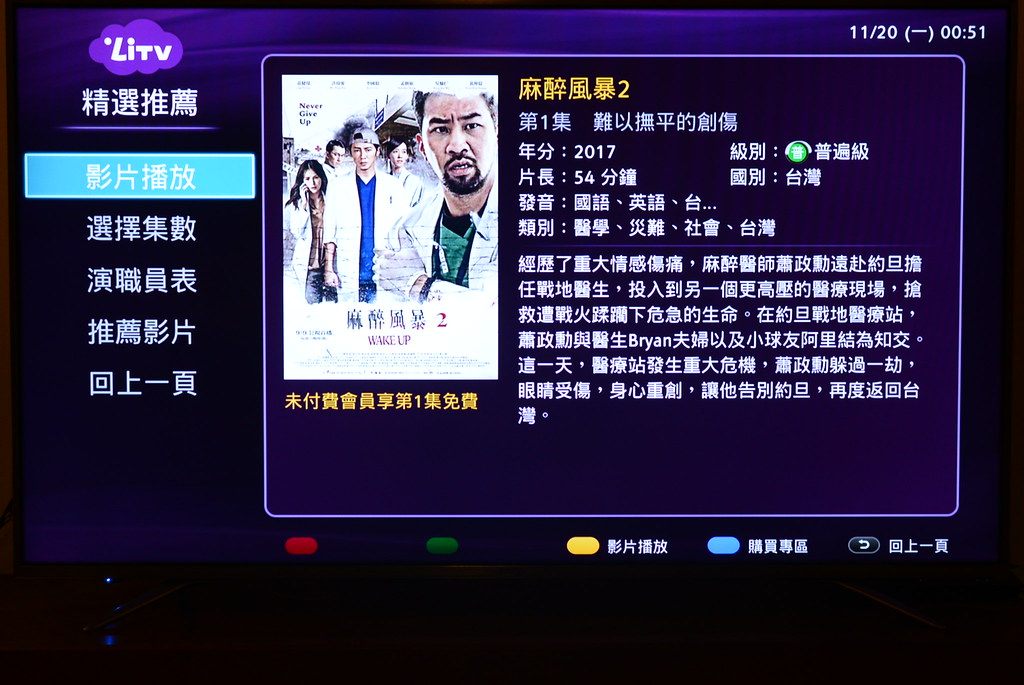
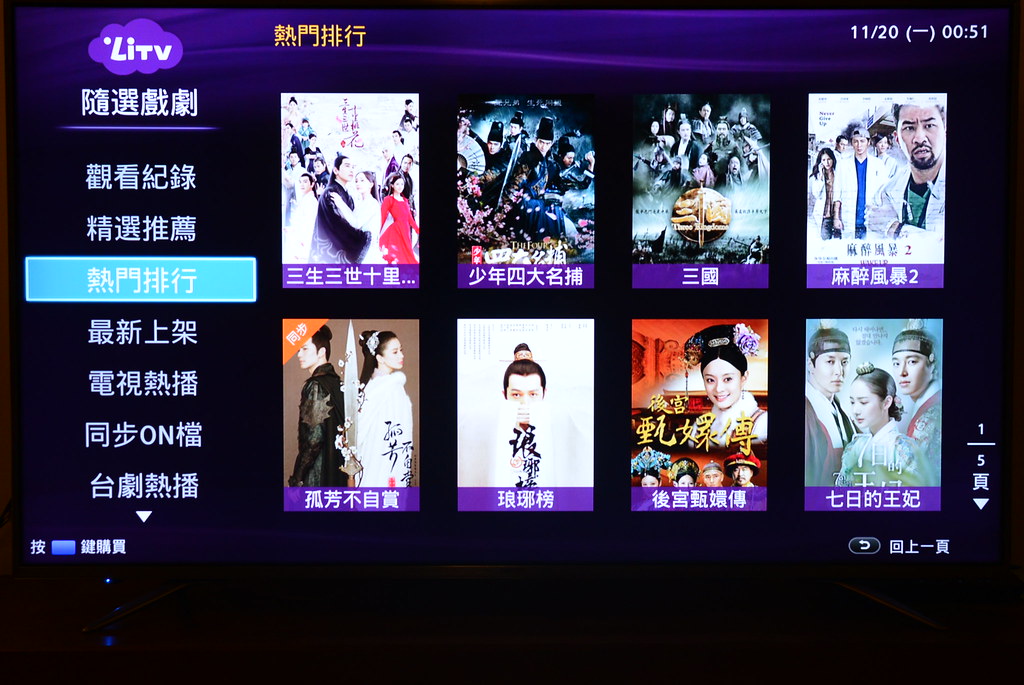
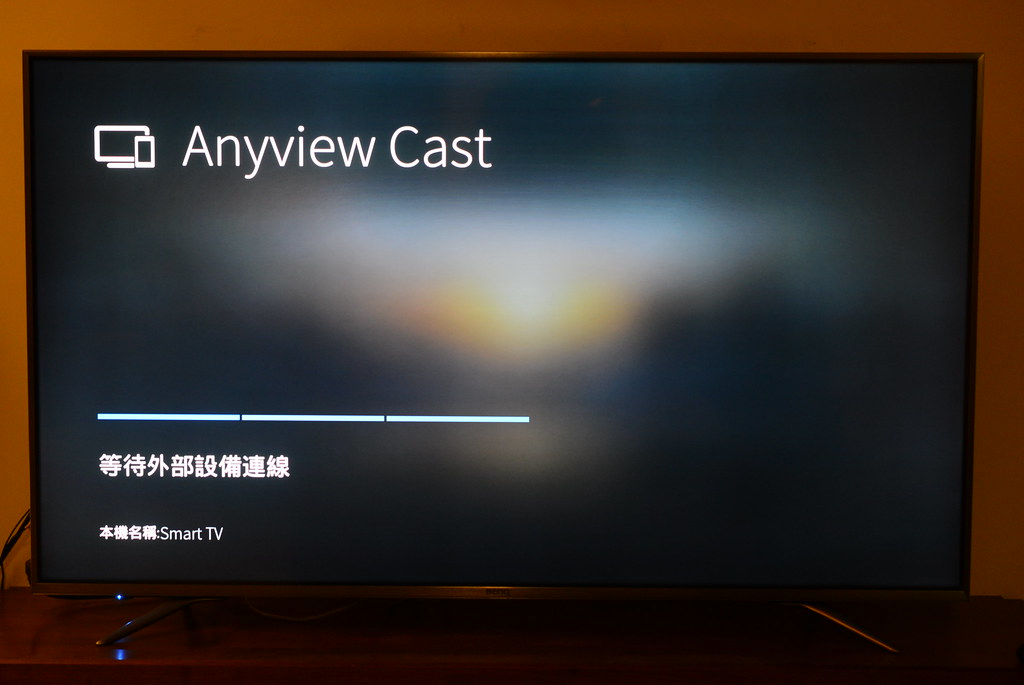
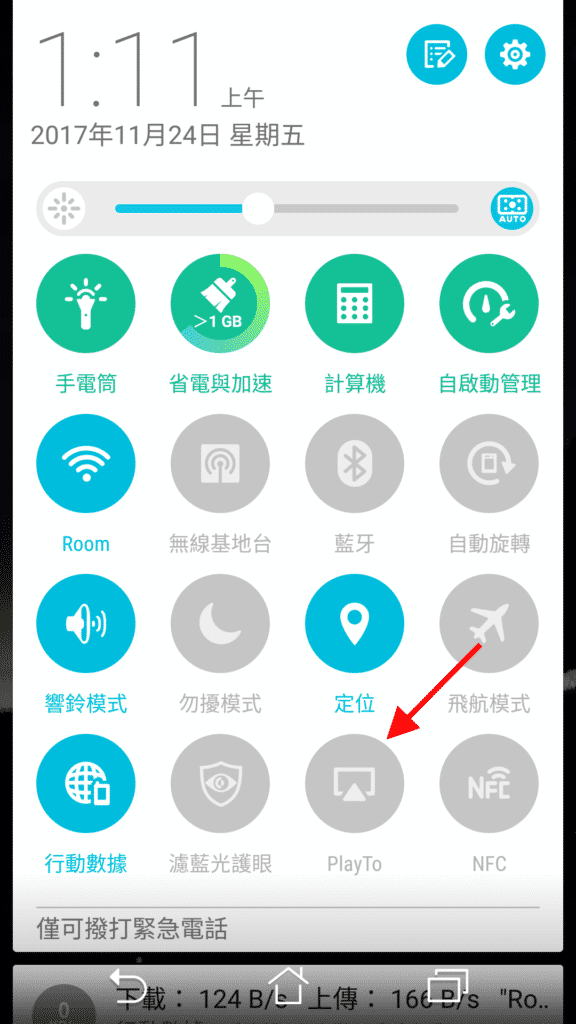
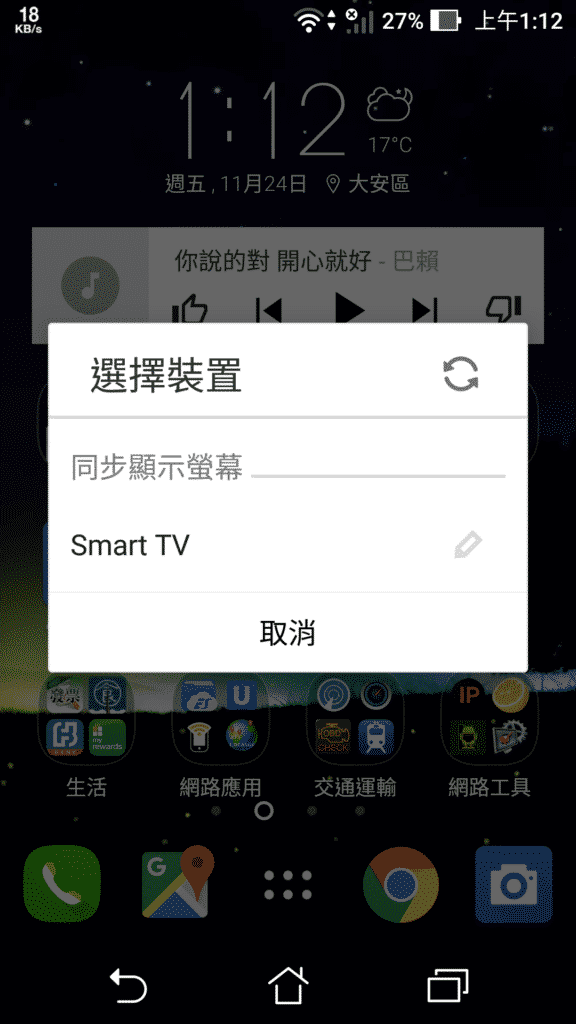
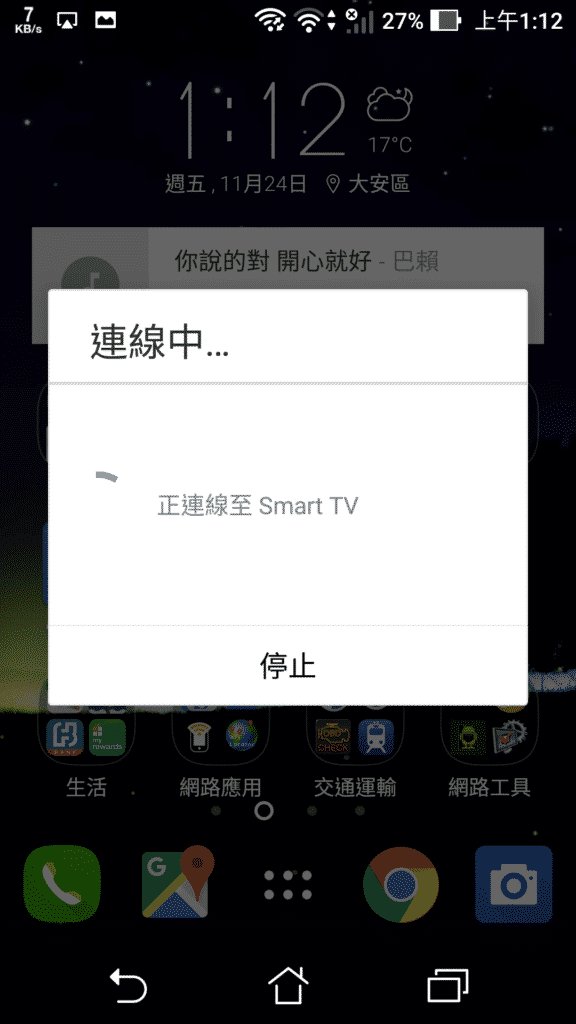

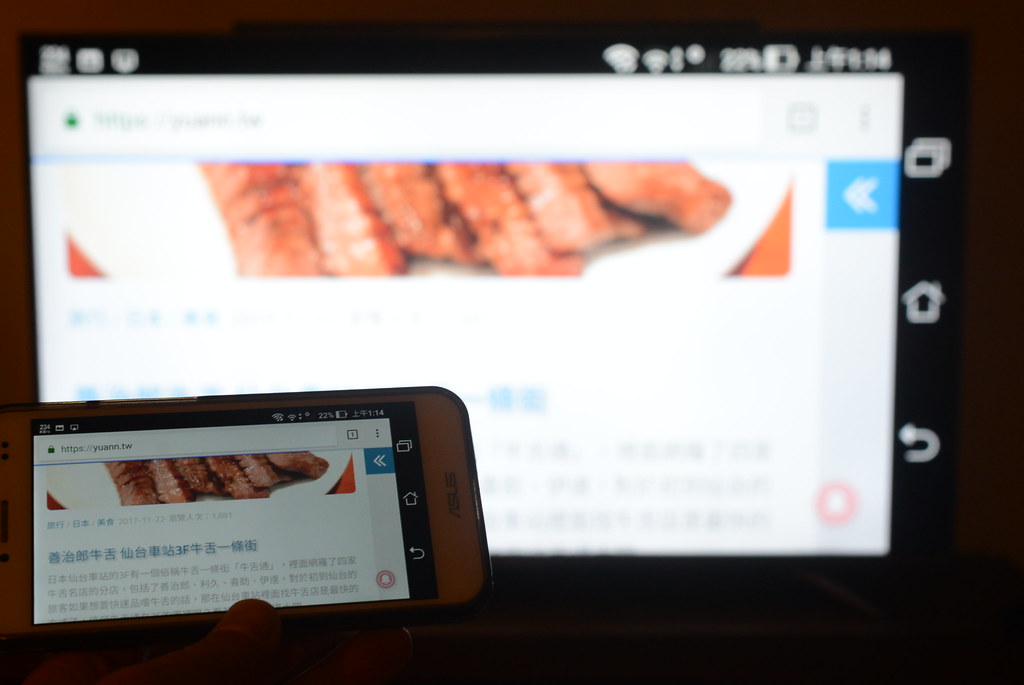
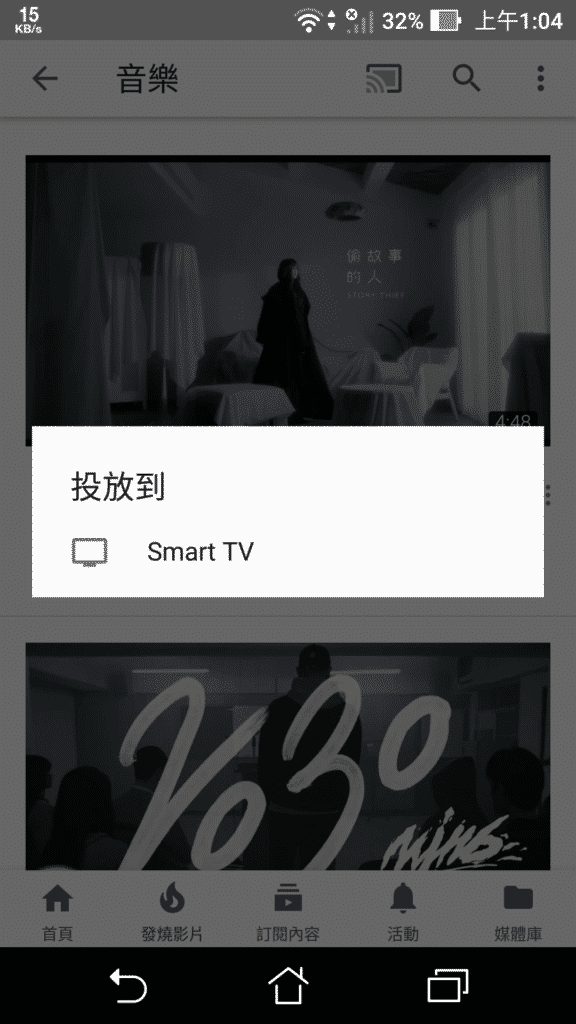
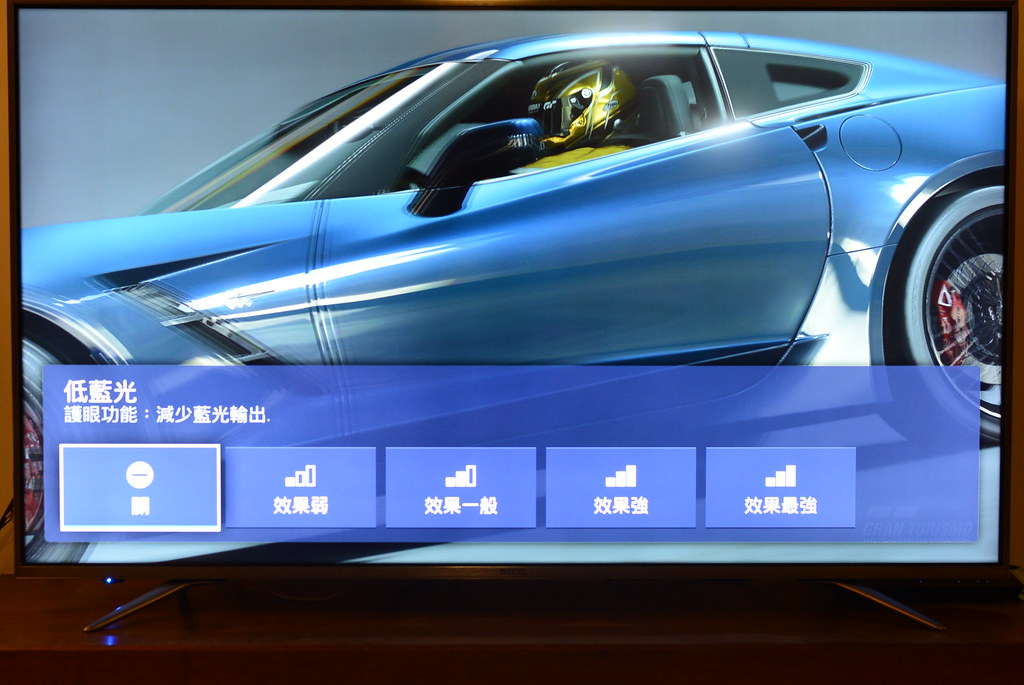
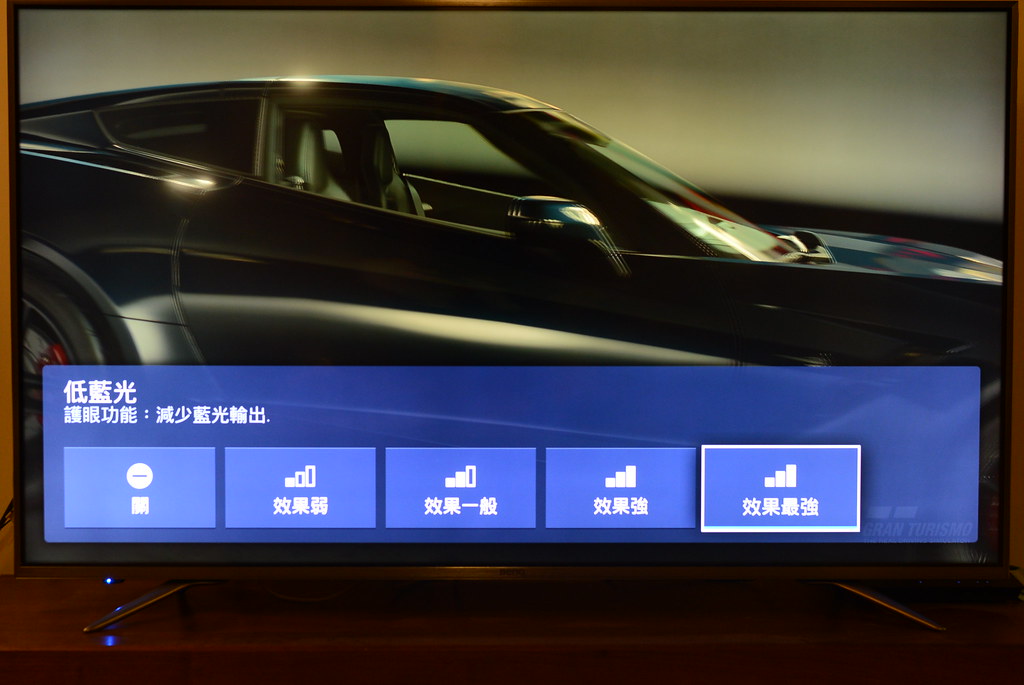
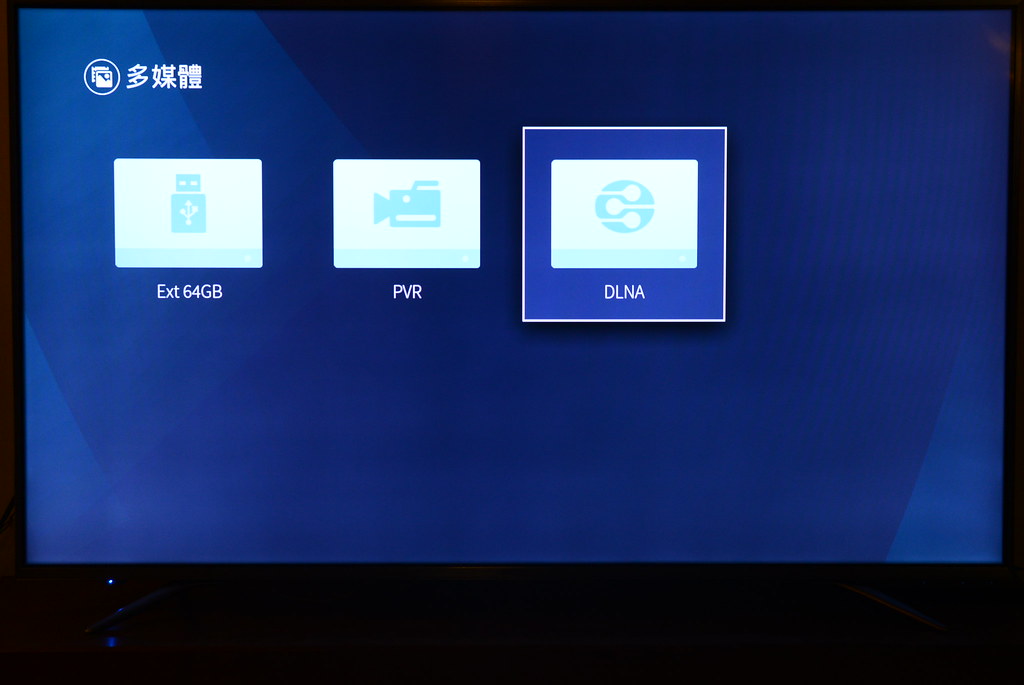
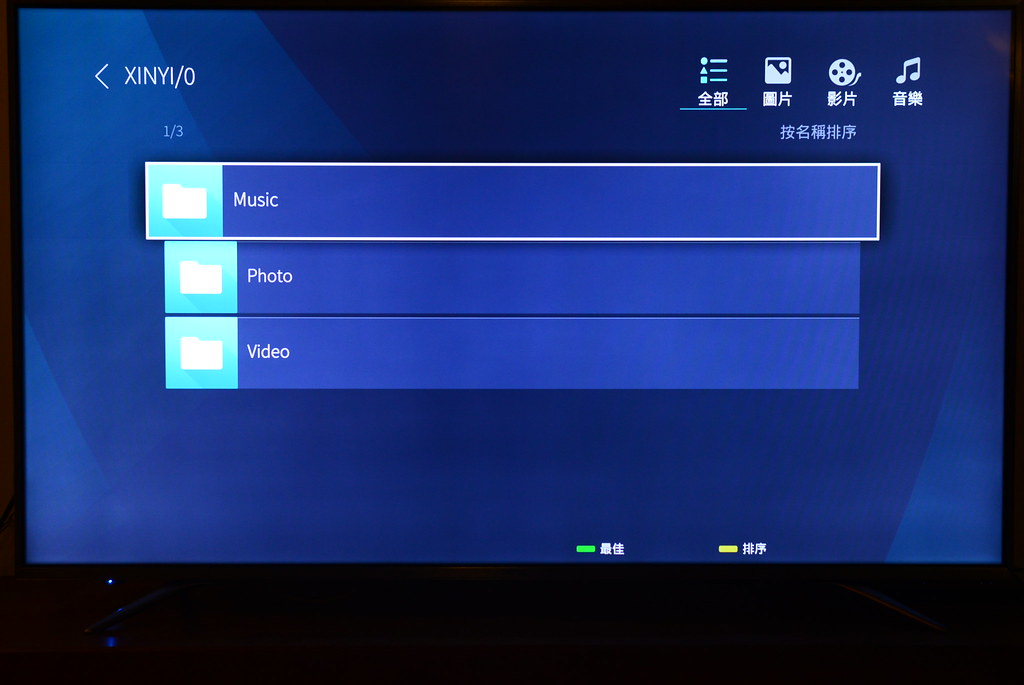
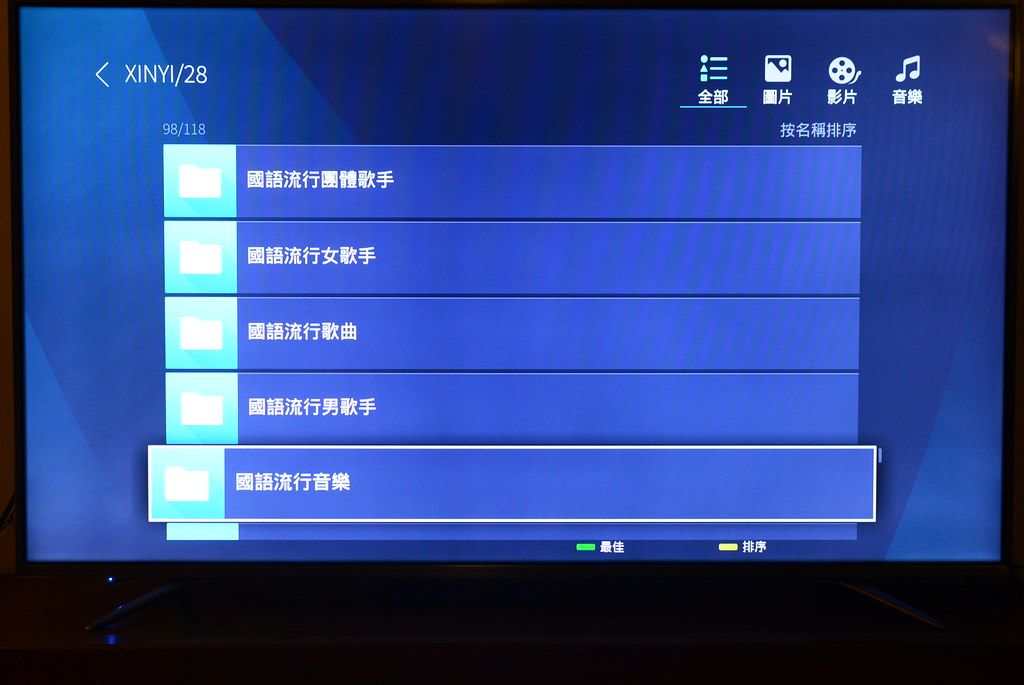
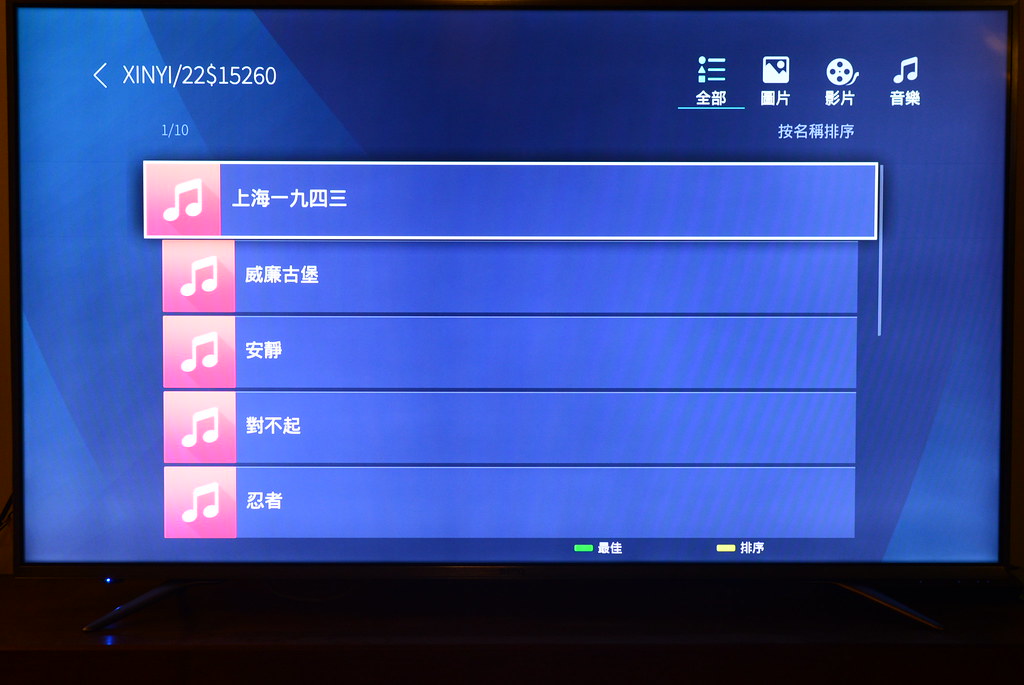

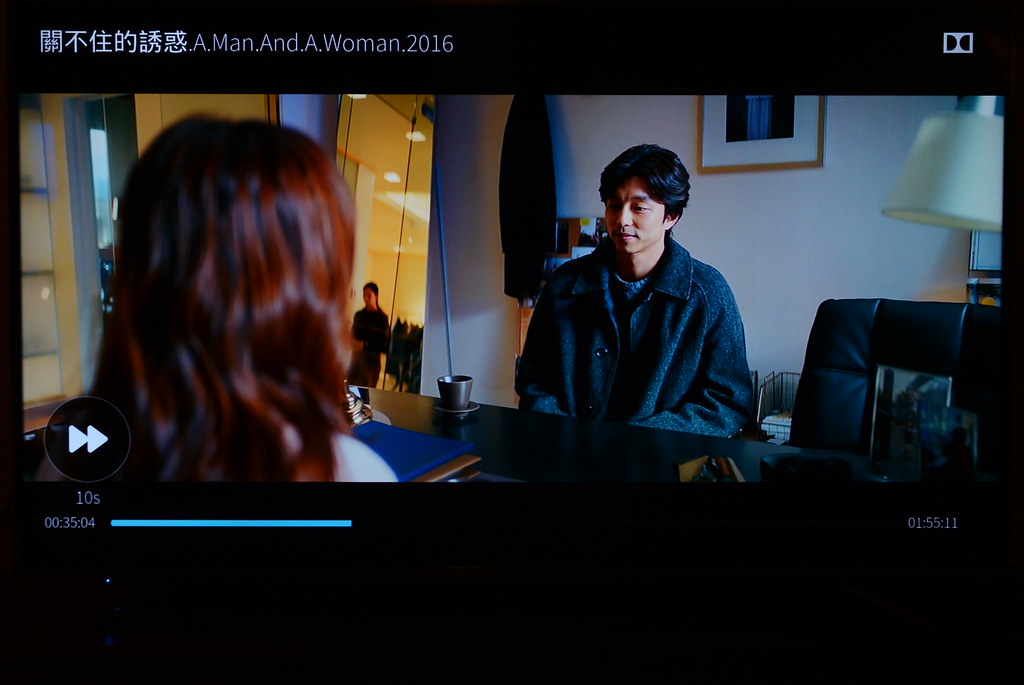

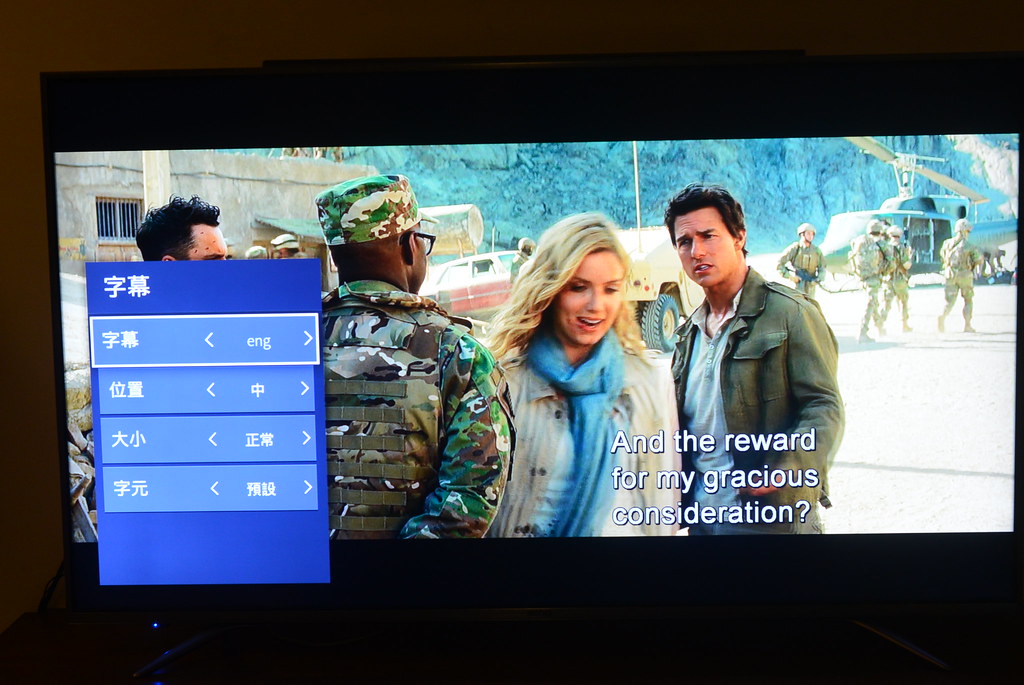


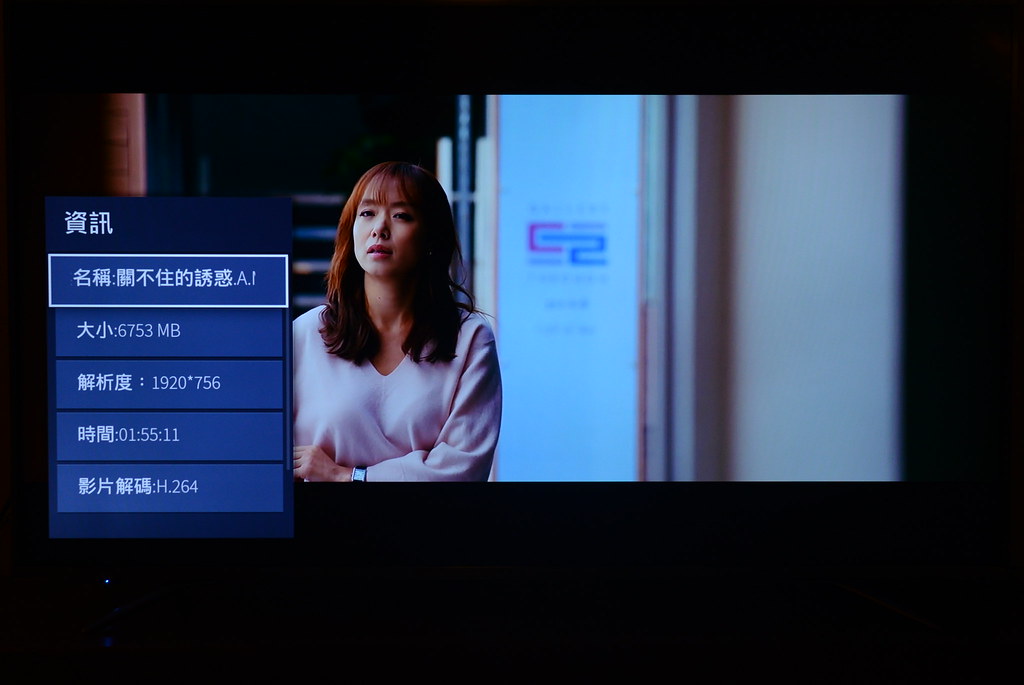
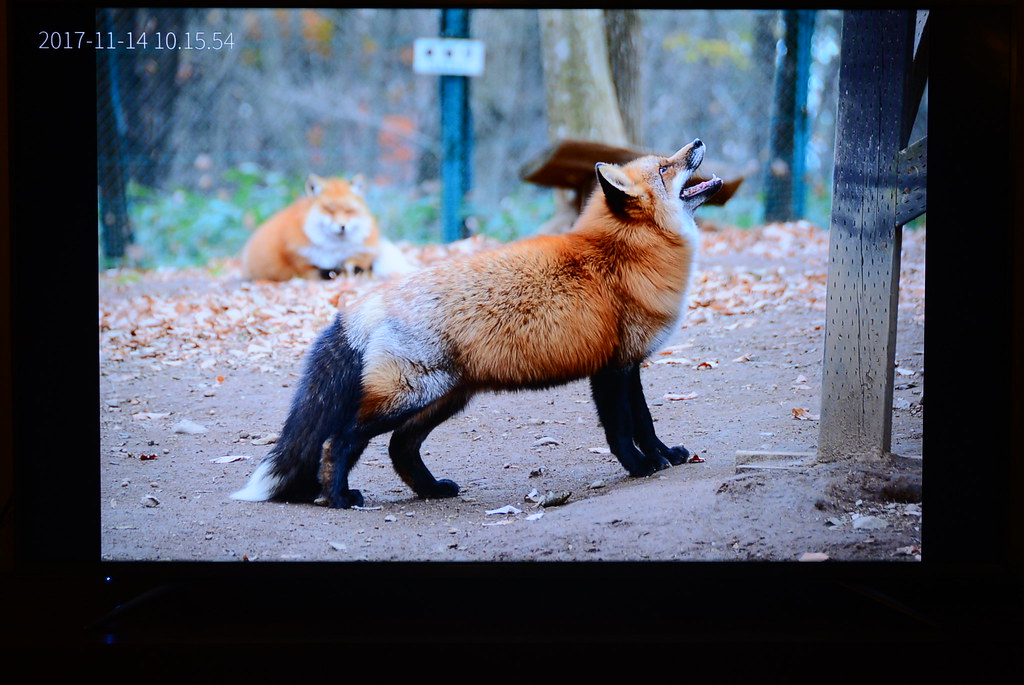
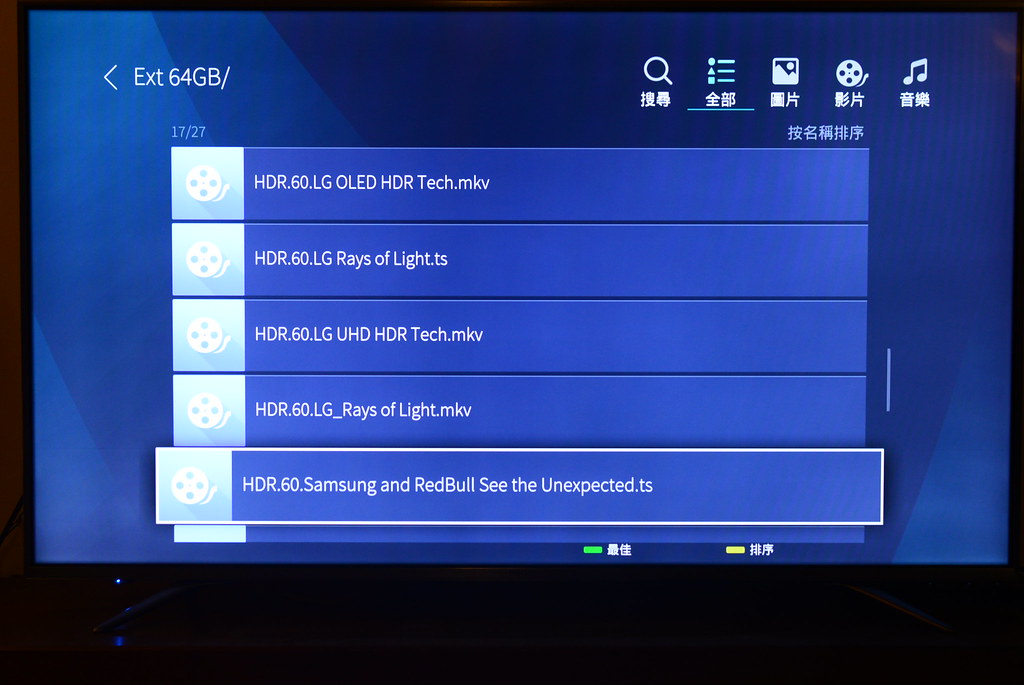
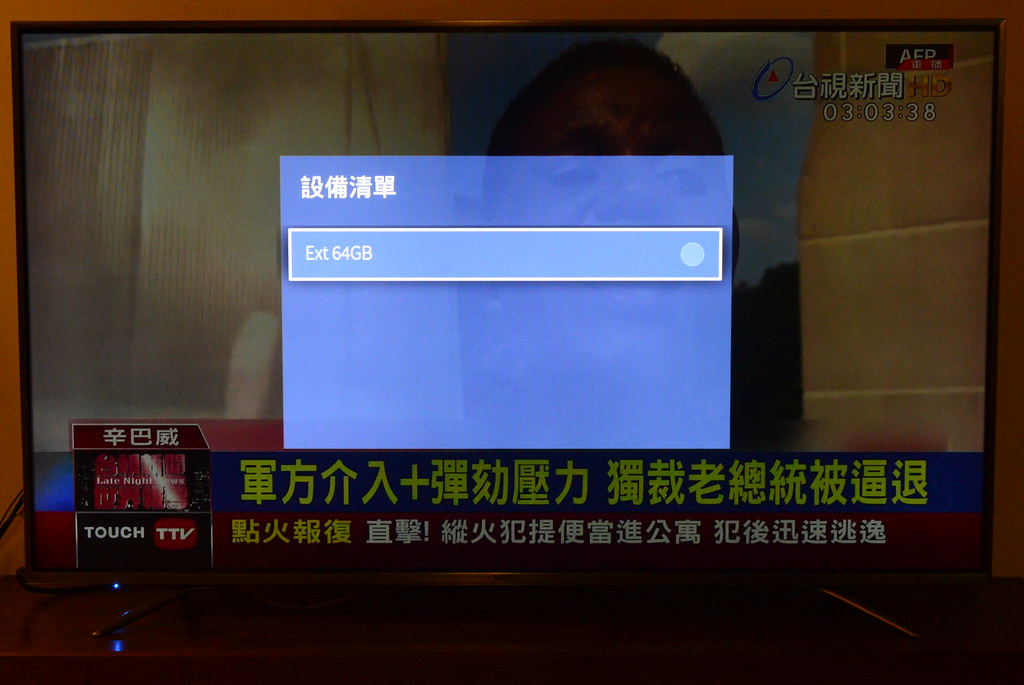
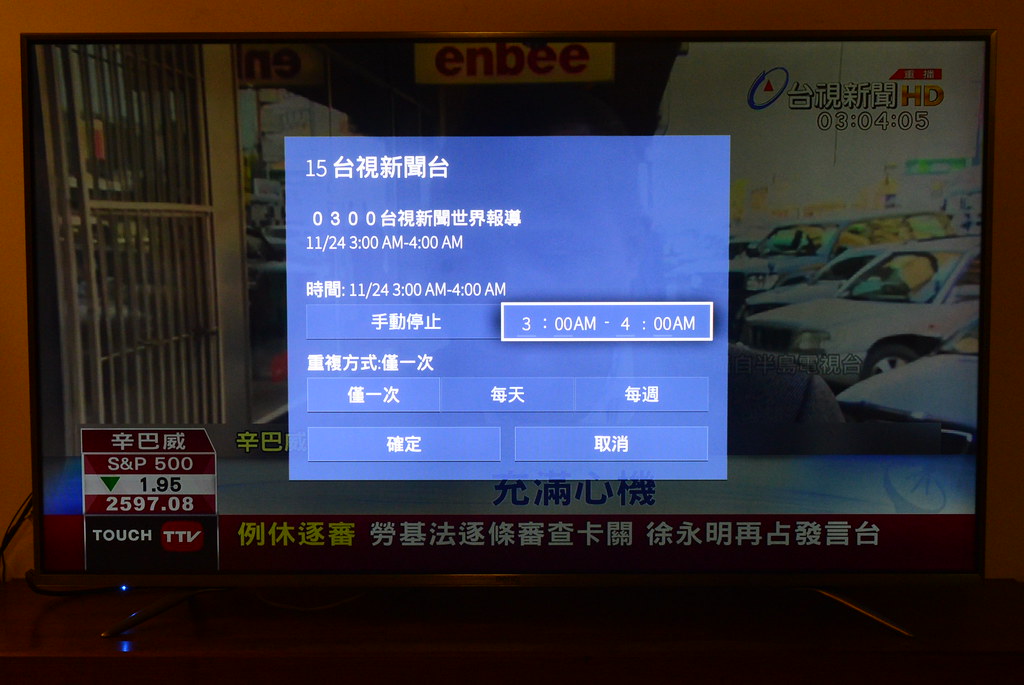
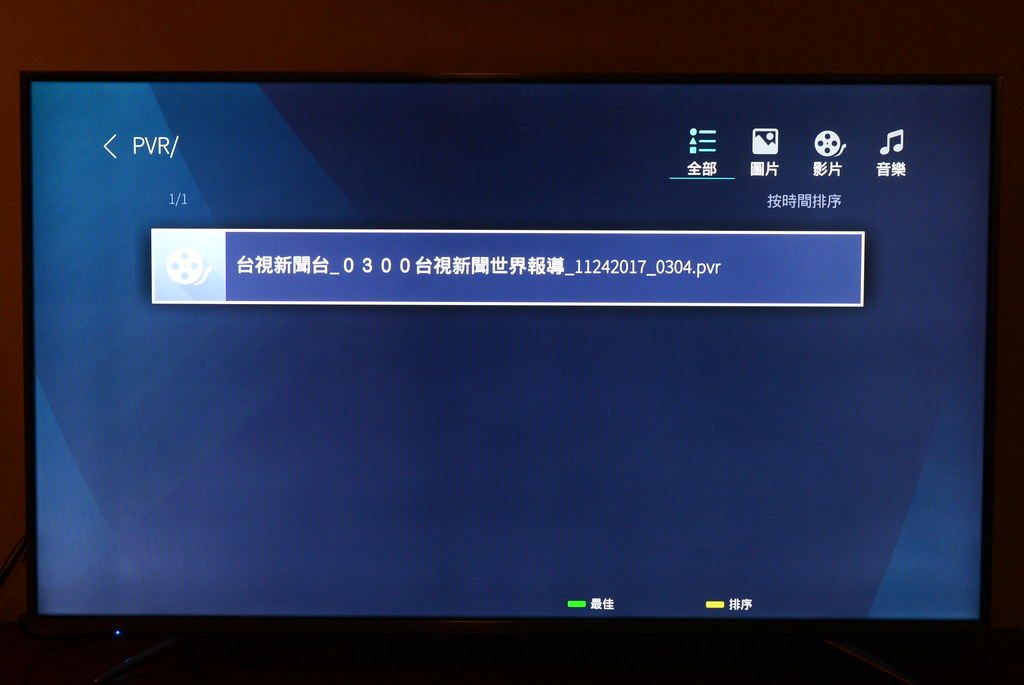
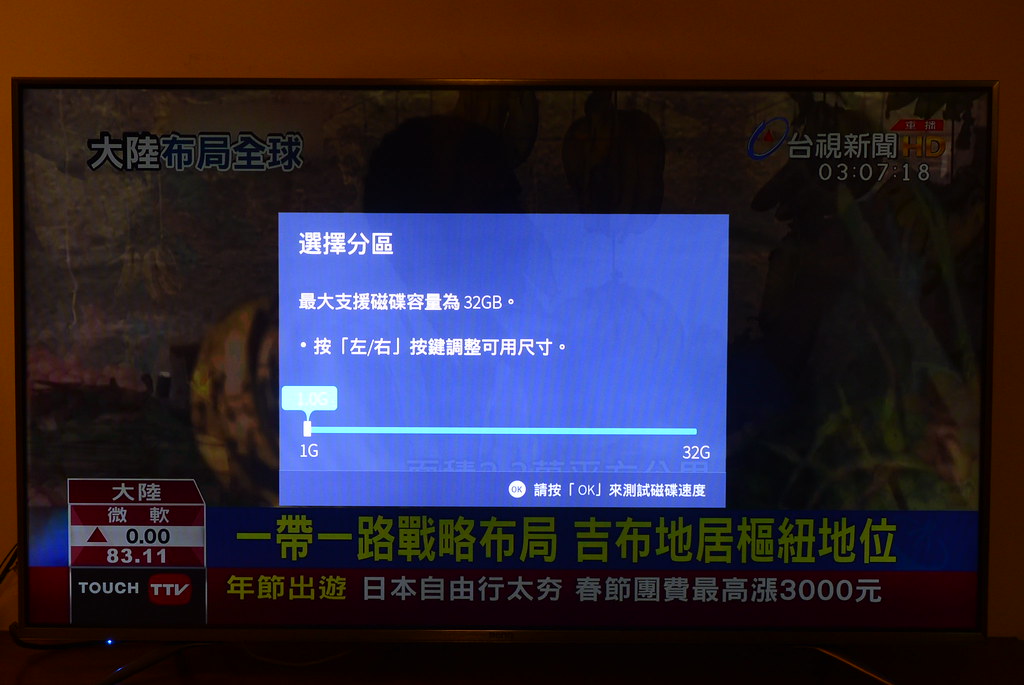
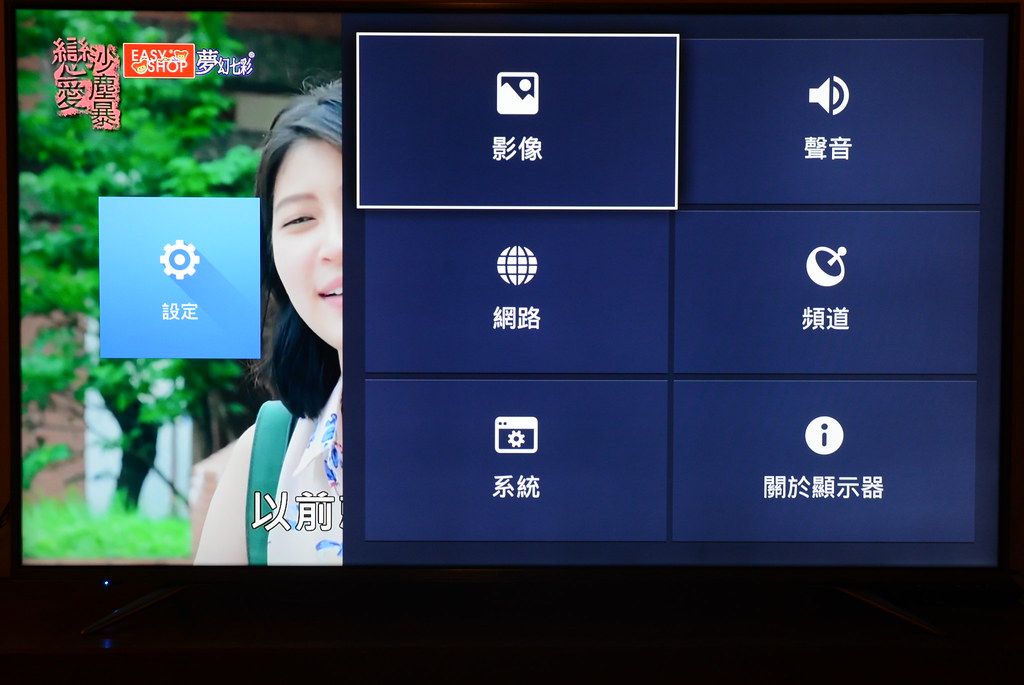

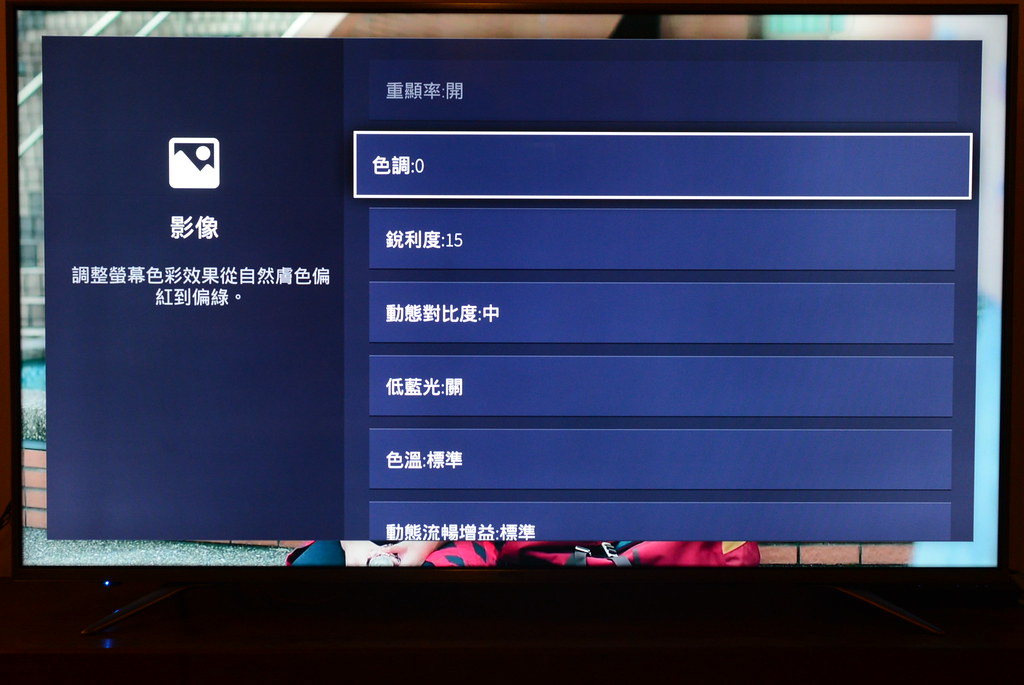
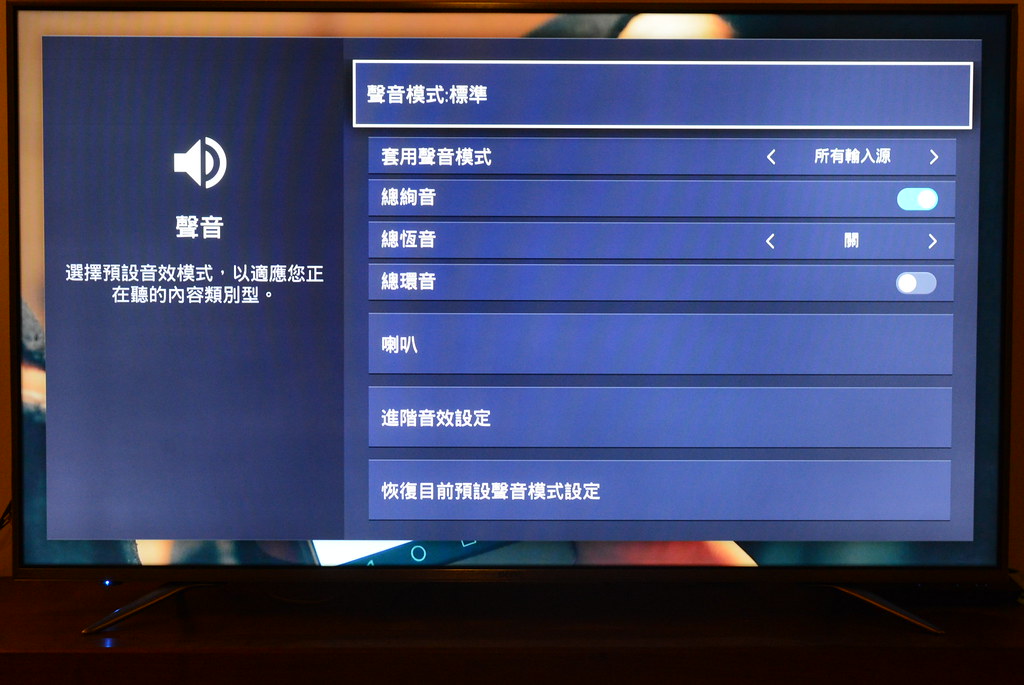
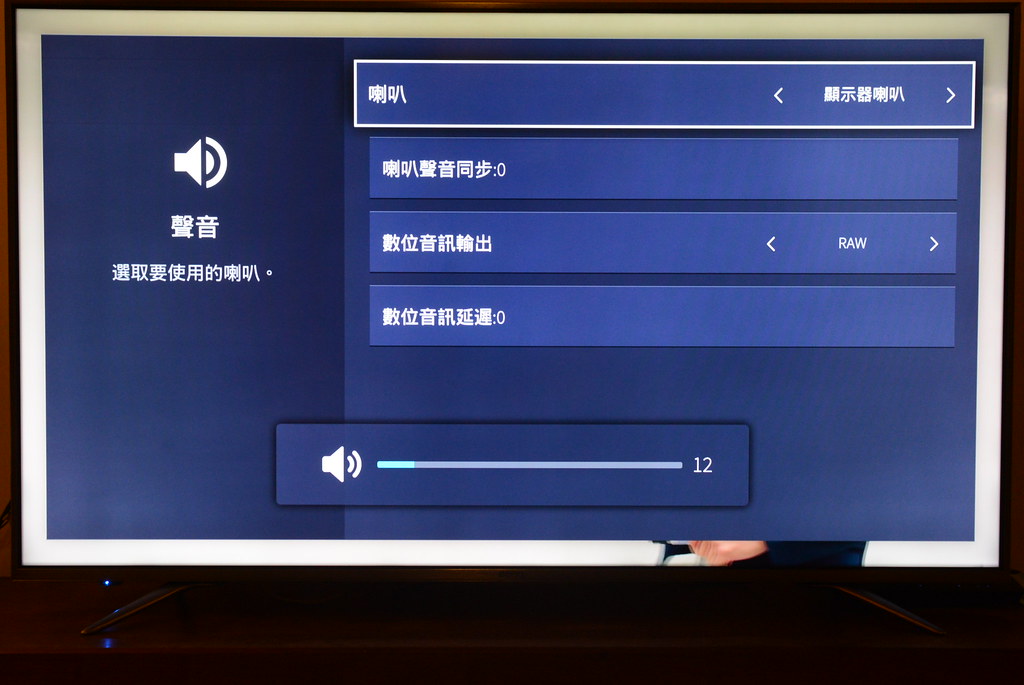
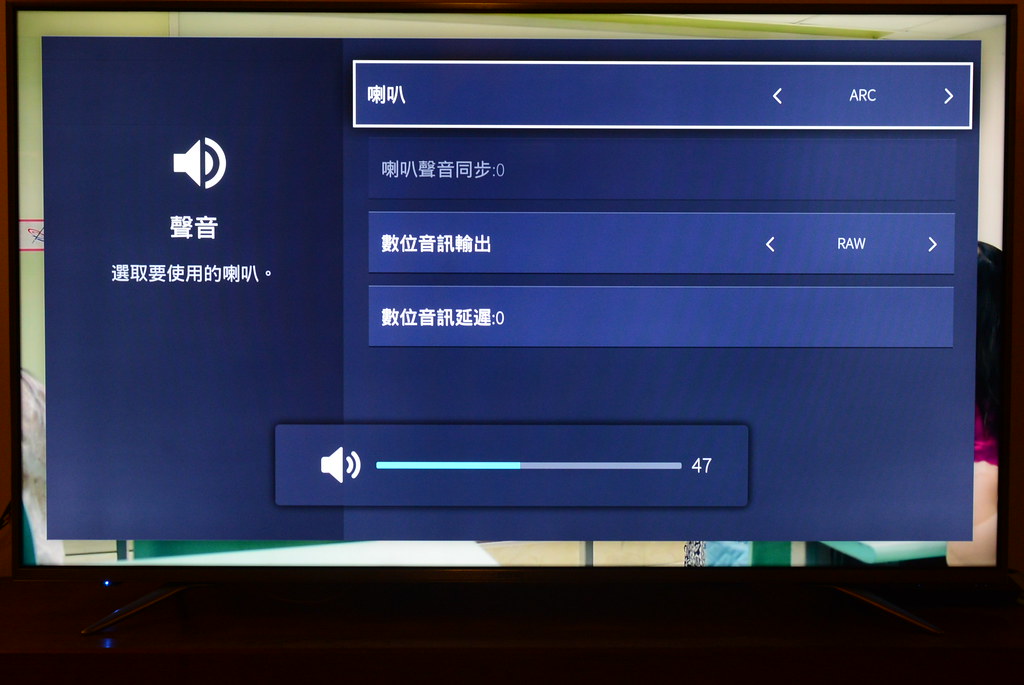
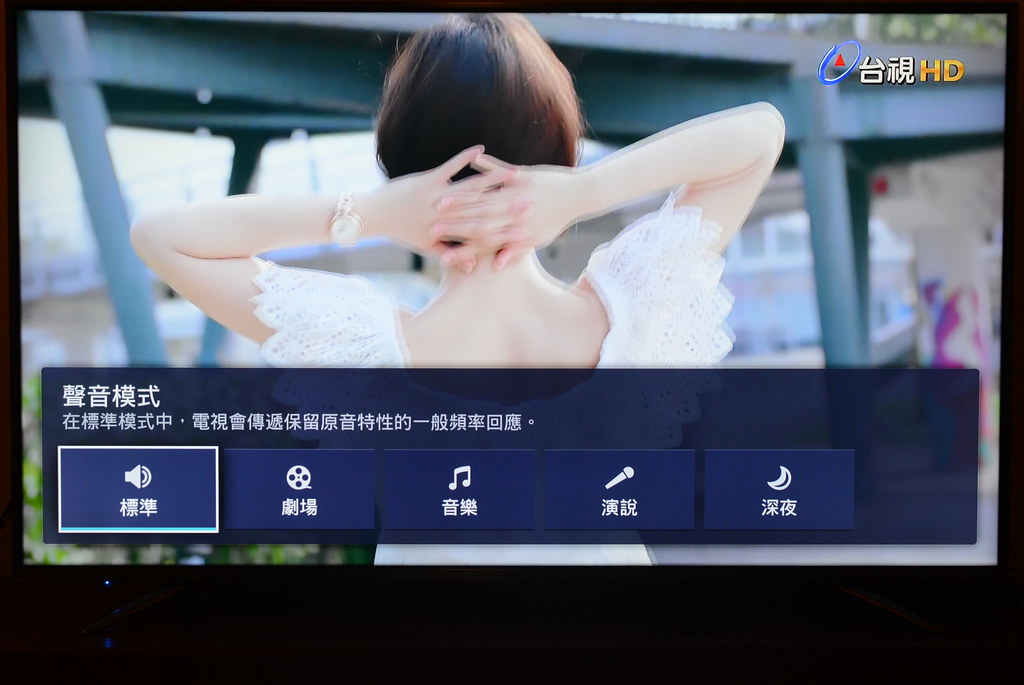
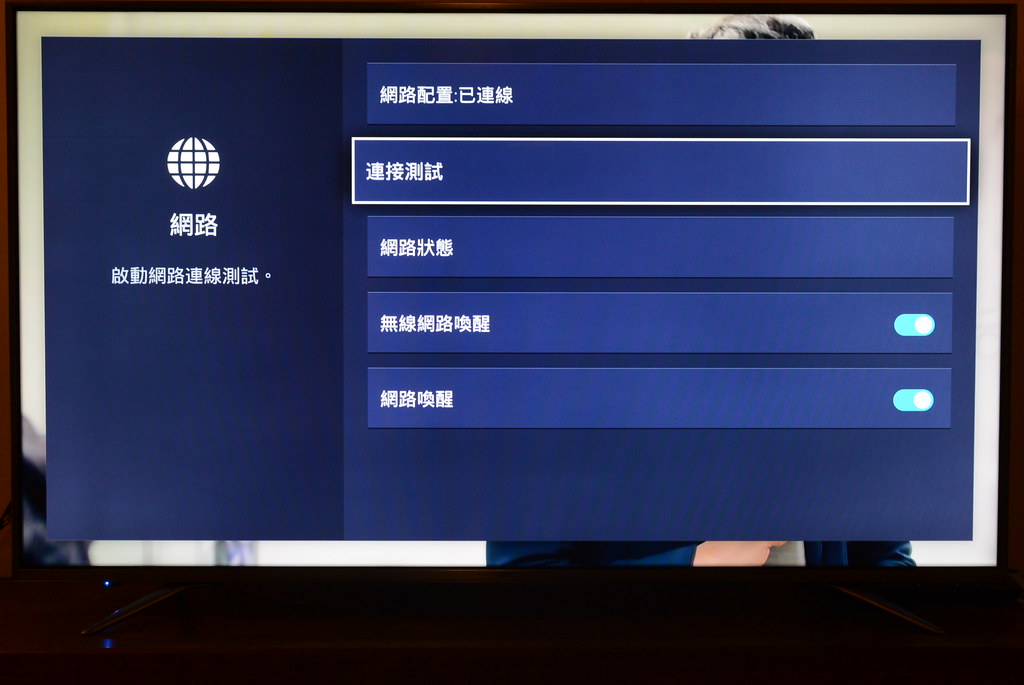
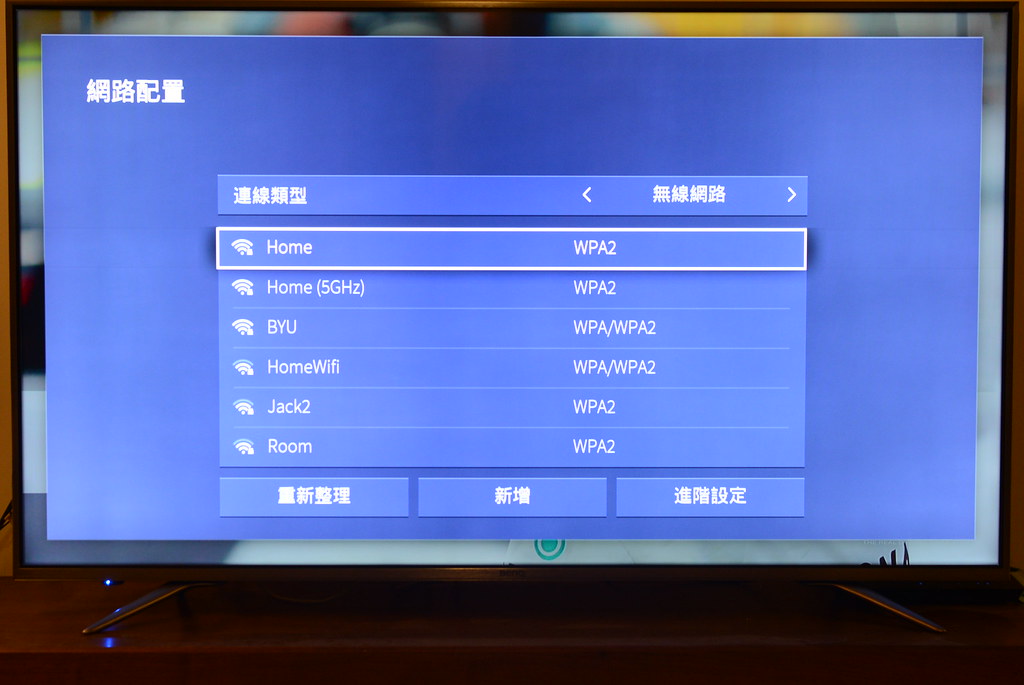
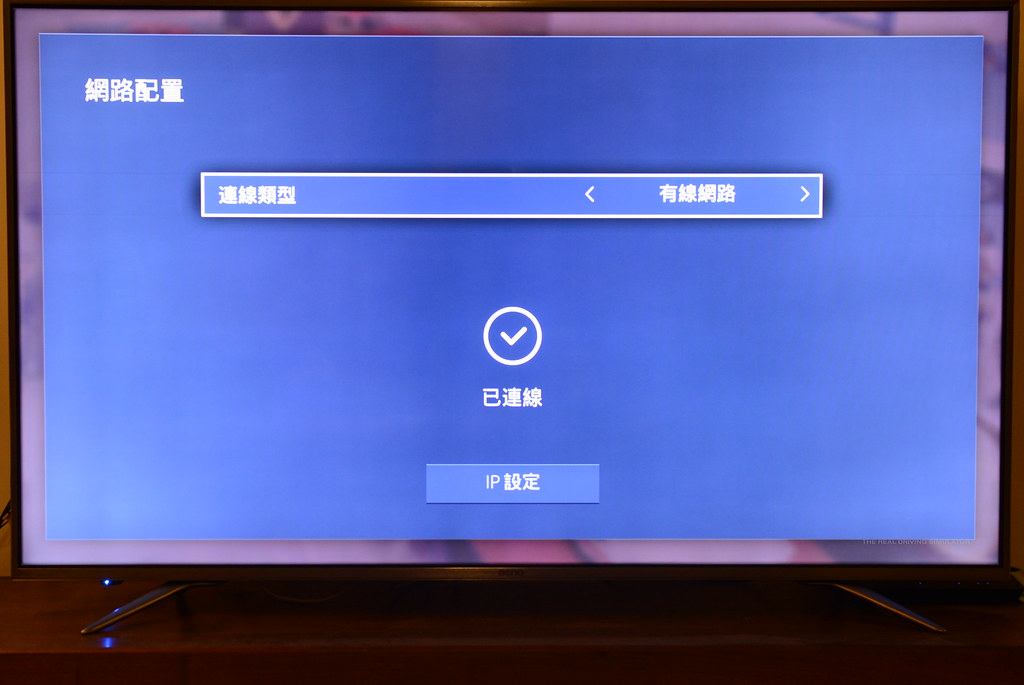
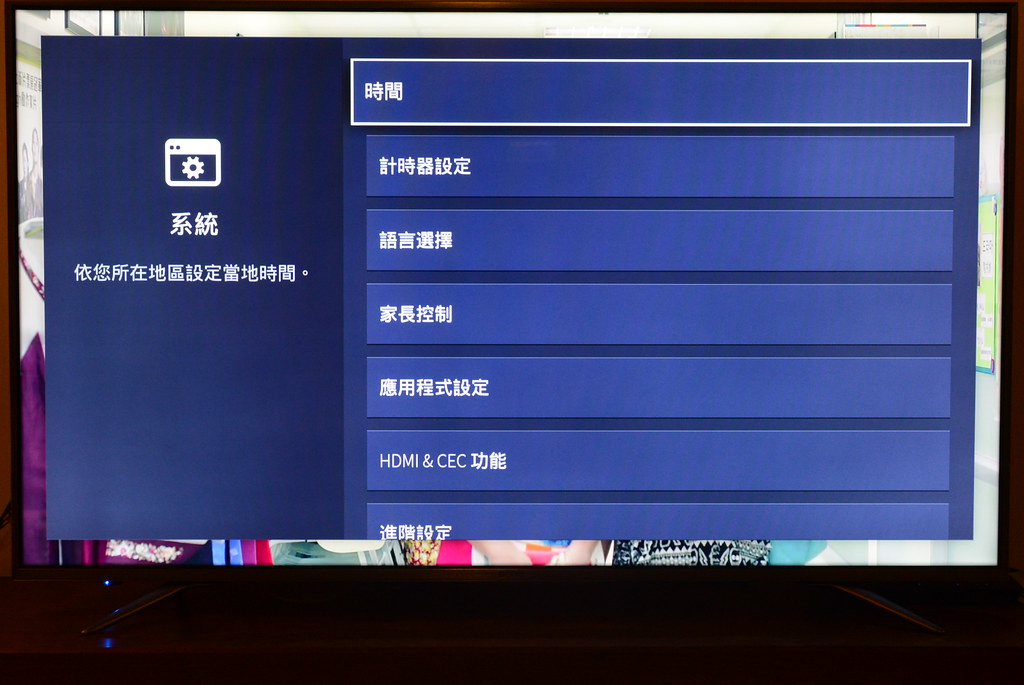
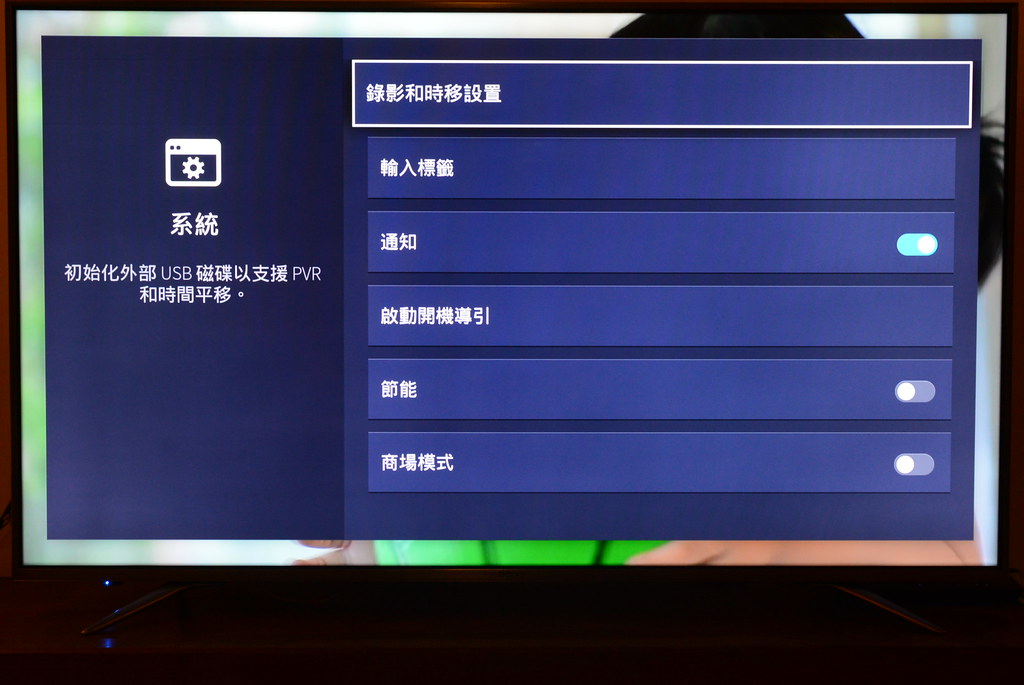
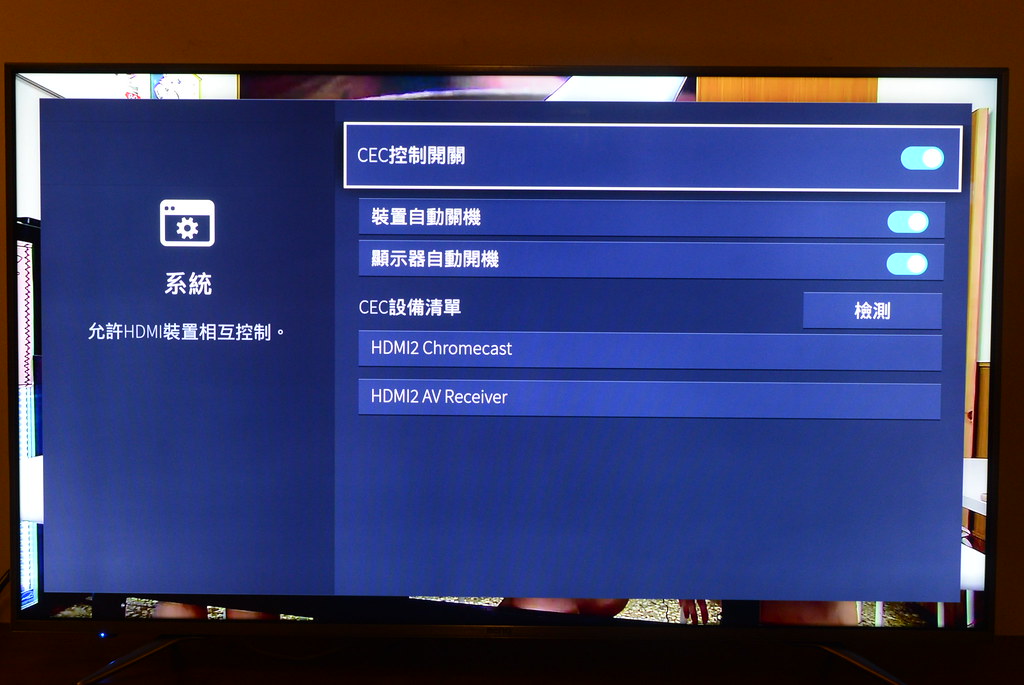
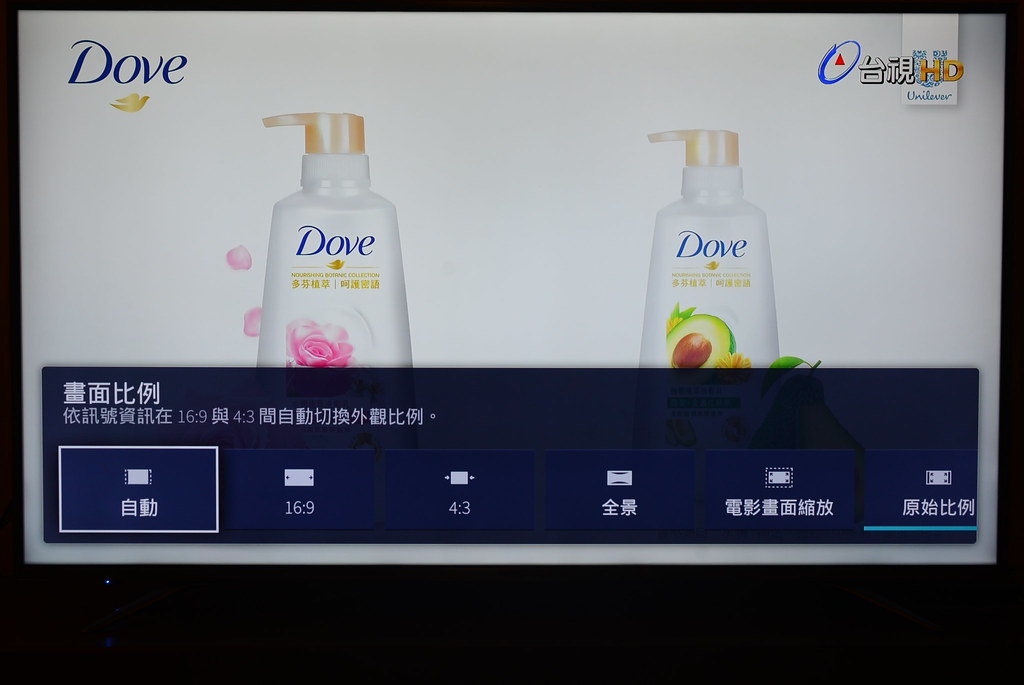
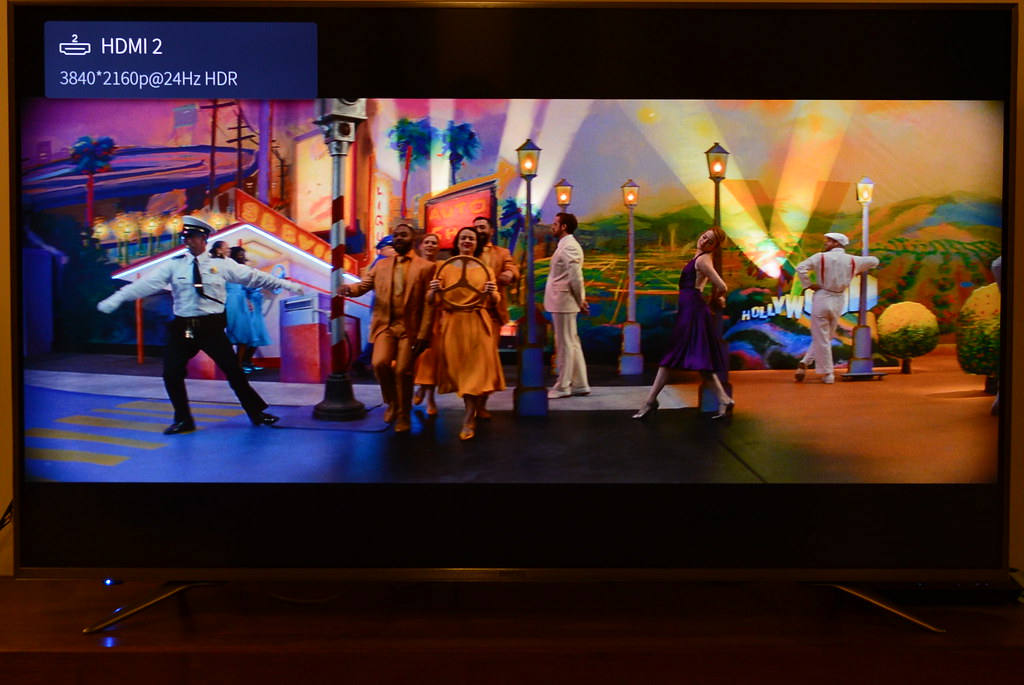
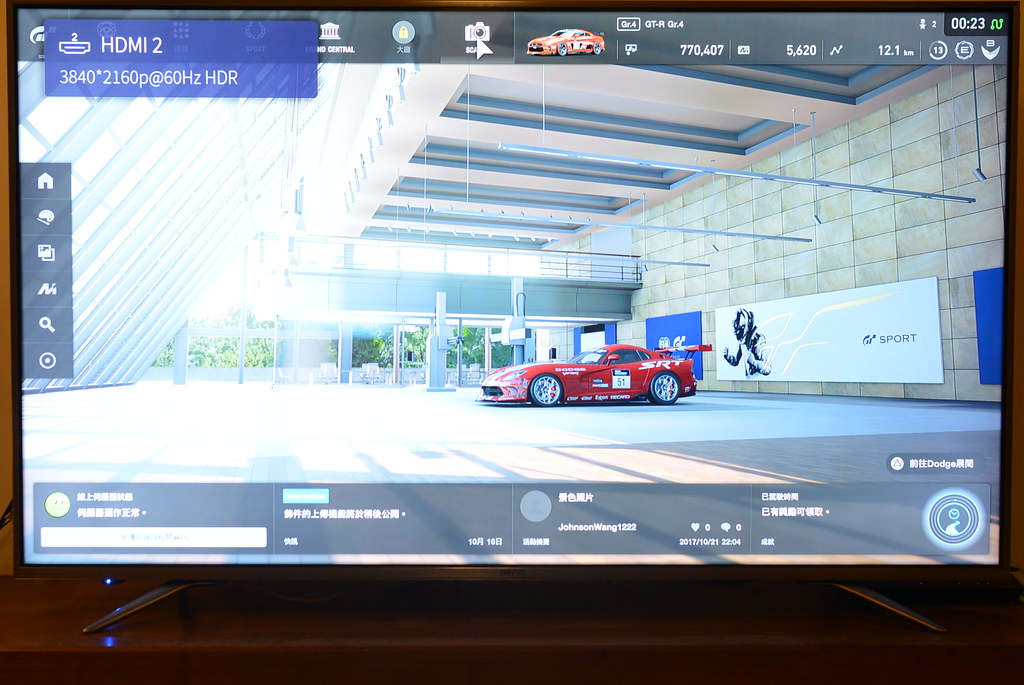

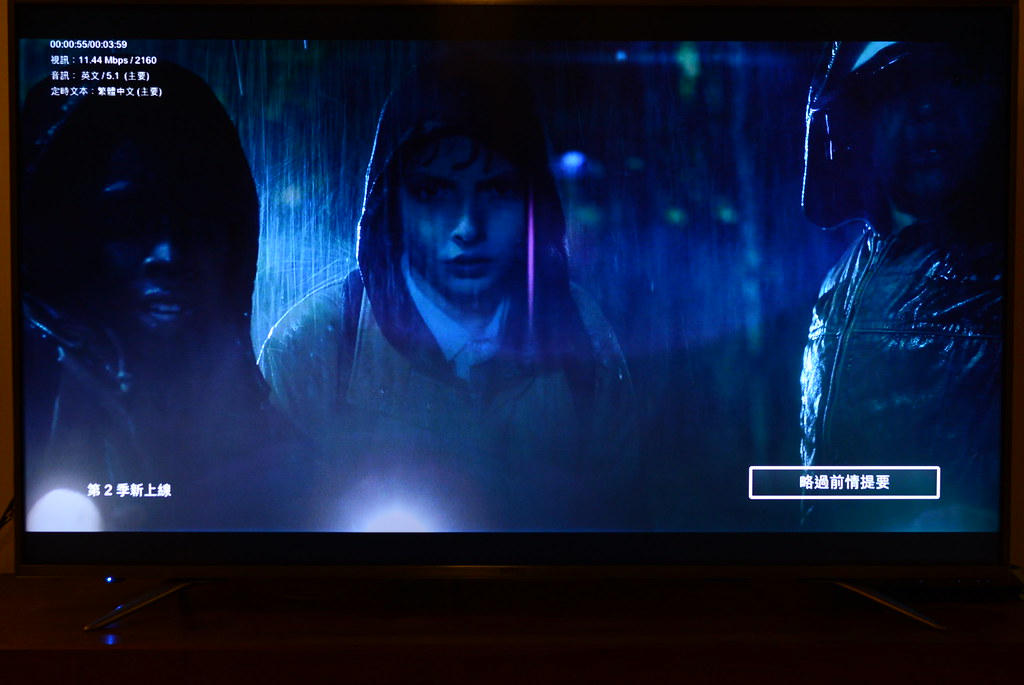


![[試吃] 艾葛蛋捲,冰涼的小點心](https://yuann.tw/wp-content/themes/hueman/assets/front/img/thumb-medium-empty.png)


最新留言